其他综合-CentOS 7 使用二进制包搭建lnmp平台
CentOS 7 使用二进制包搭建lnmp平台
1、实验描述
通过二进制搭建
lnmp平台,实现web环境基本部署
2、实验环境
虚拟机:
- 系统:CenOS 7.6
- 内存:2 G+
- 数量:1台
VMware:15

3、实验工具
【Lnmp】【014-lnmp软件包】点我快速打开分享(若异常,请私信,万分感谢) 【提取码:pjps 】
4、实验步骤
4.1 上传软件包
1. 准备
mkdir -p /server/tools
cd /server/tools
yum install -y lrzsz &>/dev/null
echo $?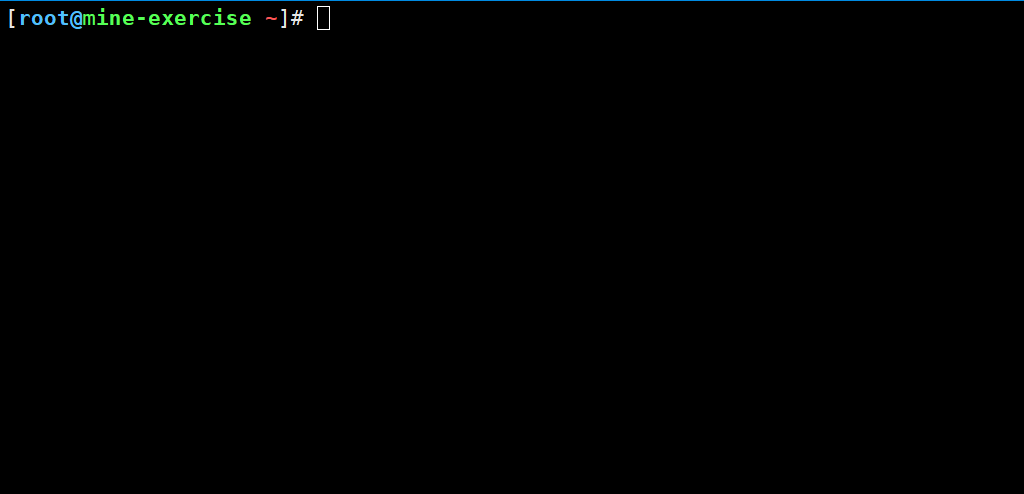

2. 上传
ls
rz
rz
rz
rz
ls -lh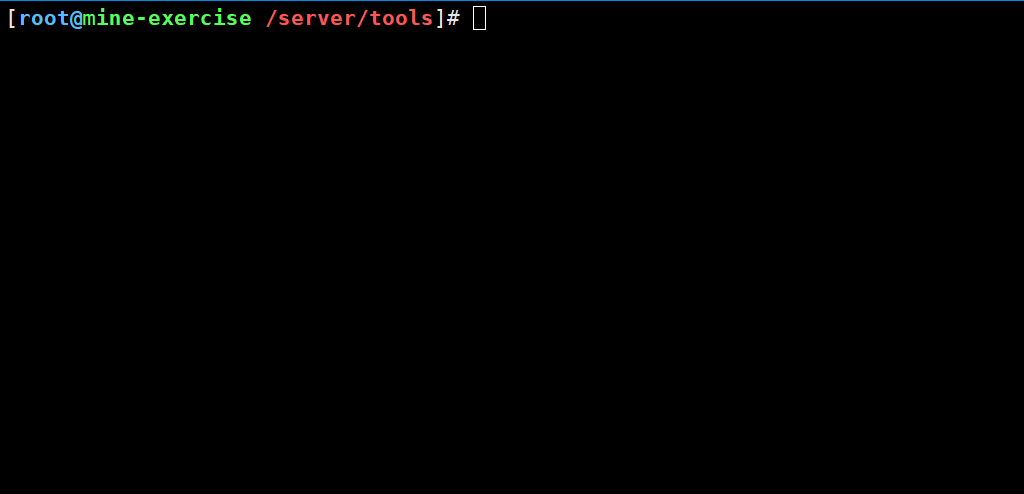
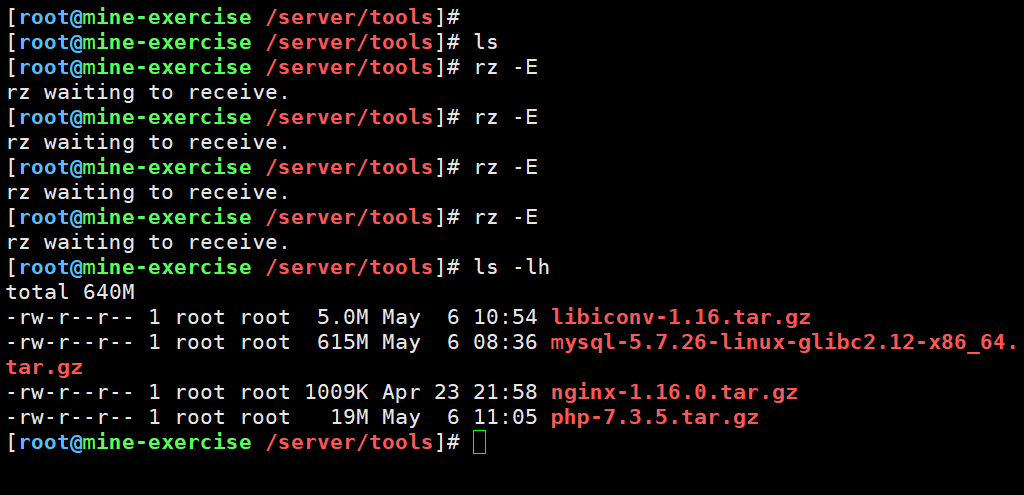
4.2 搭建Nginx
1. 添加 Nginx 账户
useradd -s /sbin/nologin -M nginx 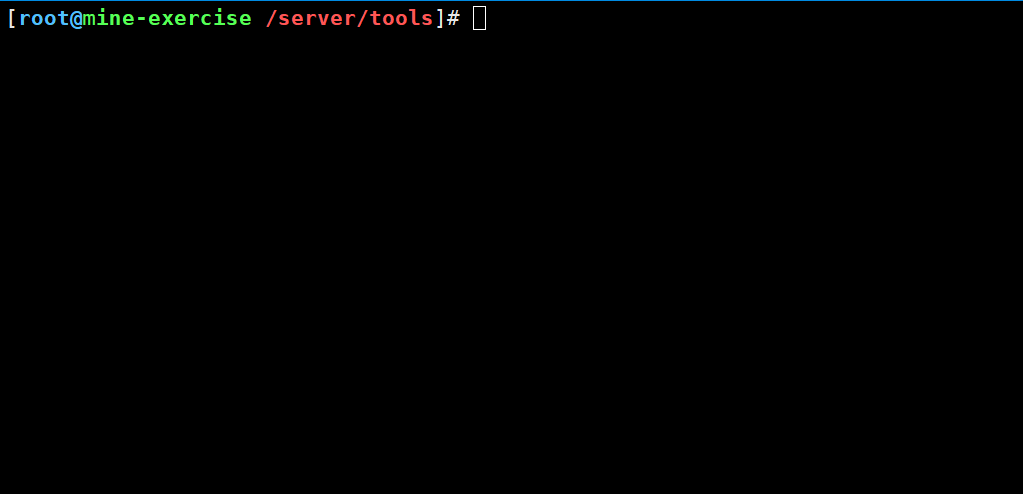
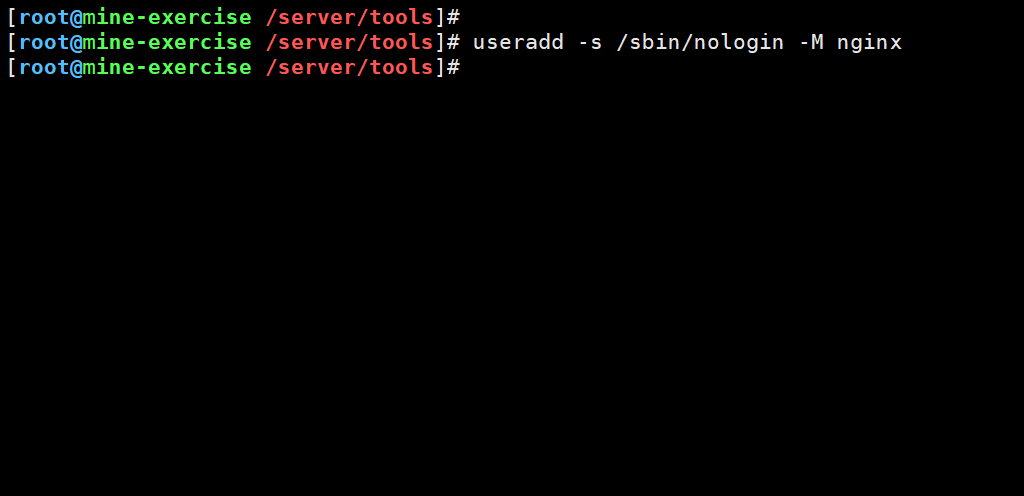
2. 安装所需依赖包
yum install -y pcre pcre-devel &>/dev/null
echo $?
yum install -y openssl openssl-devel &>/dev/null
echo $?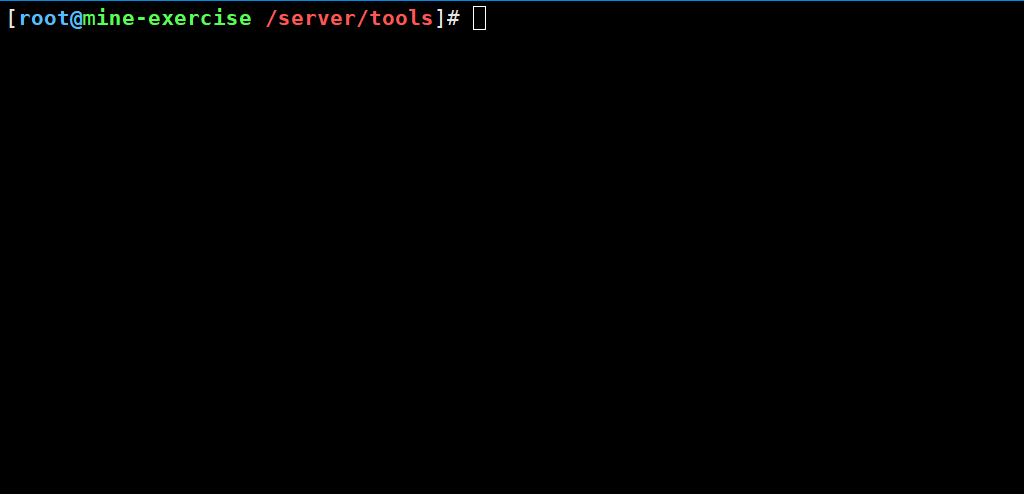
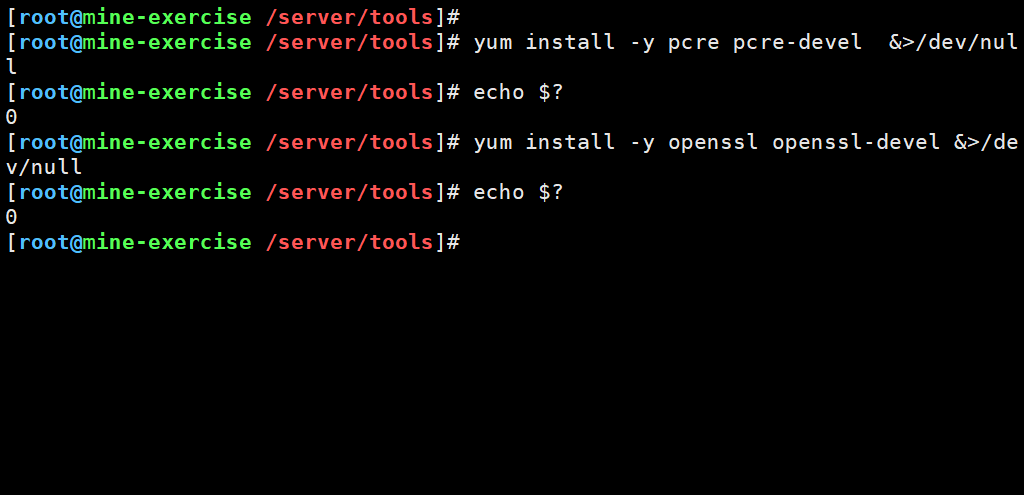
3. 解压其压缩包
tar xf /server/tools/nginx-1.16.0.tar.gz && cd nginx-1.16.0/ 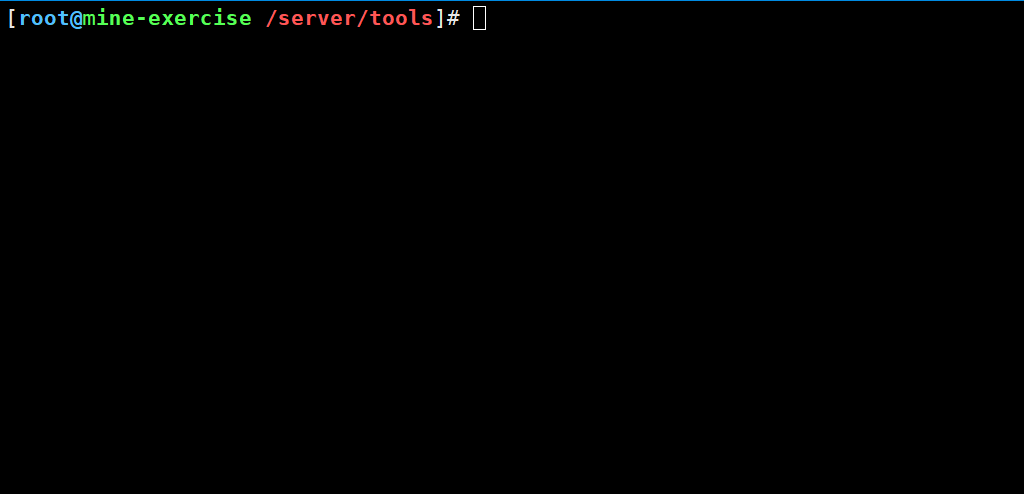
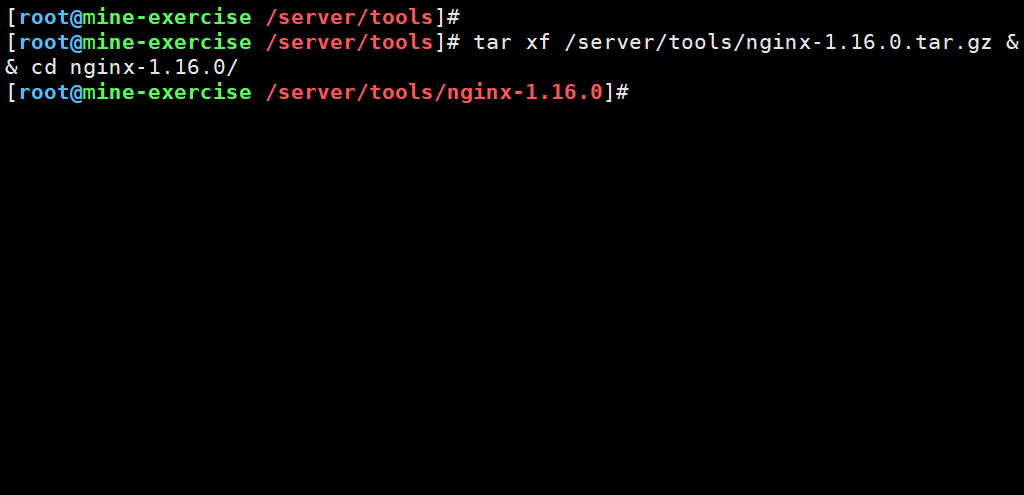
4. 开始编译、安装
mkdir -p /application
./configure --user=nginx --group=nginx --prefix=/application/nginx-1.16.0 \
--with-http_stub_status_module --with-http_ssl_module --with-pcre &>/dev/null
echo $?
make &>/dev/null && make install &>/dev/null
echo $?
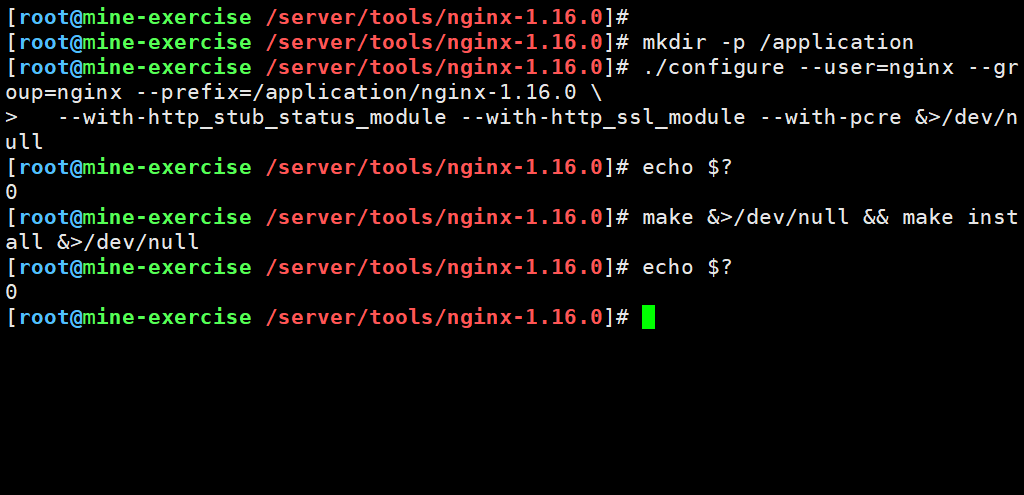
5. 进行软连接
ln -s /application/nginx-1.16.0/ /application/nginx 
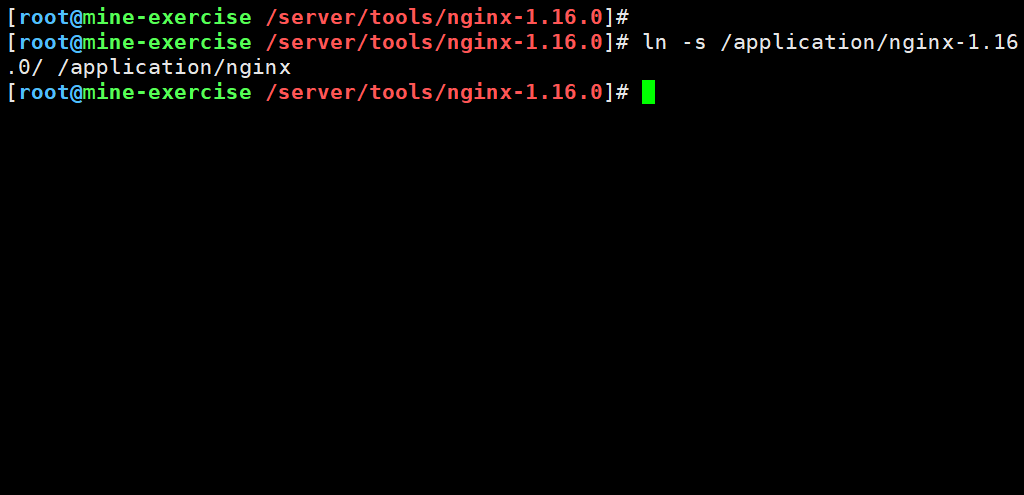
6. 创建 extra 目录,及站点目录 blog
mkdir -p /application/nginx/{conf/extra,html/blog}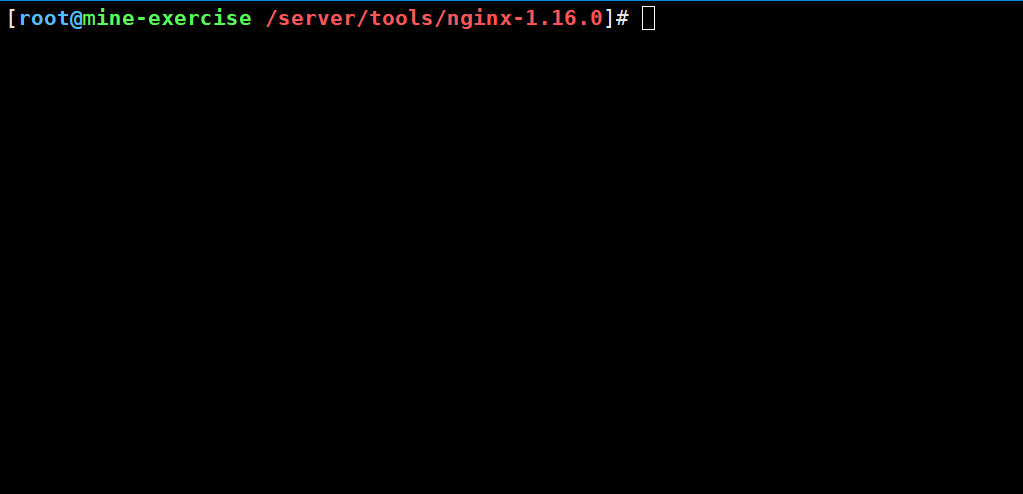
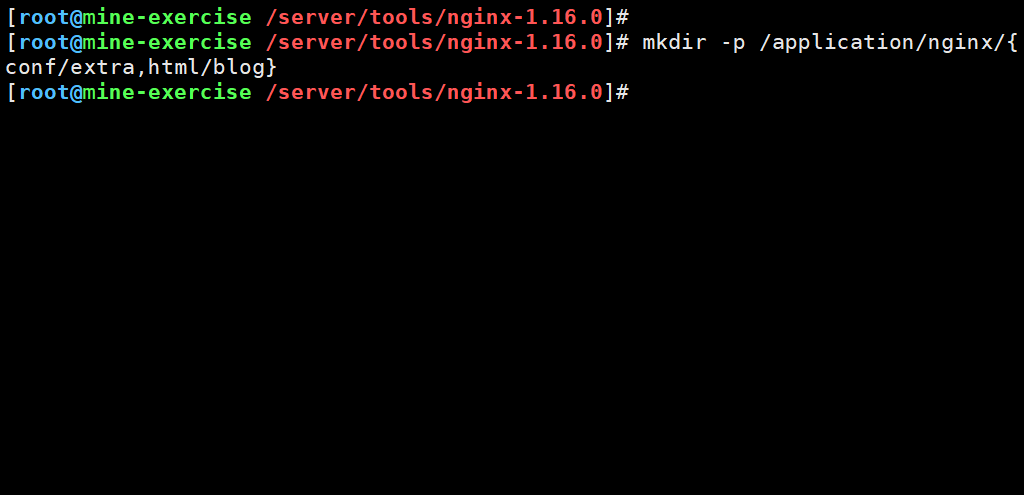
7. 创建 01_blog.conf 配置文件
cat >/application/nginx/conf/extra/01_blog.conf <<EOF
server {
listen 80;
server_name blog.etiantian.org;
location / {
root html/blog;
index index.html index.htm;
}
location ~ .*\.(php|php5)?$ {
root html/blog;
fastcgi_pass 127.0.0.1:9000;
fastcgi_index index.php;
include fastcgi.conf;
}
}
EOF
cat /application/nginx/conf/extra/01_blog.conf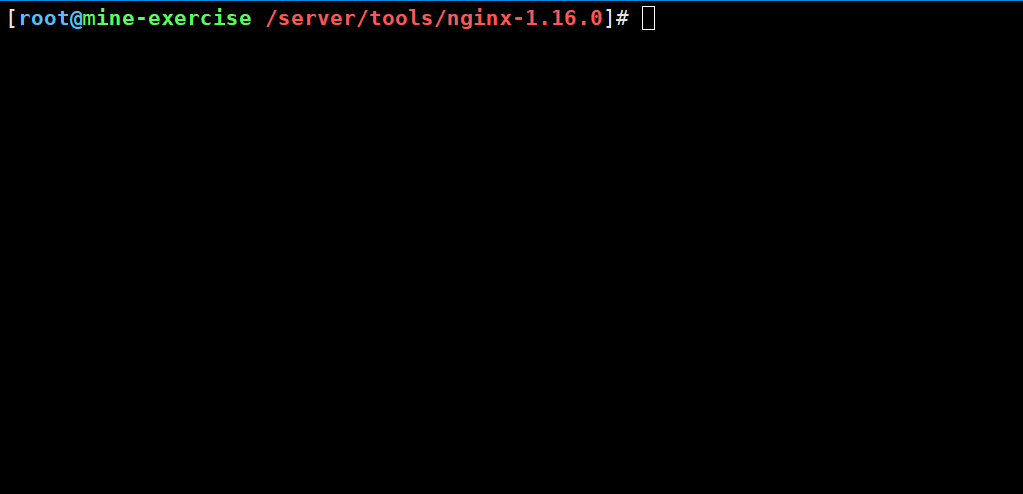
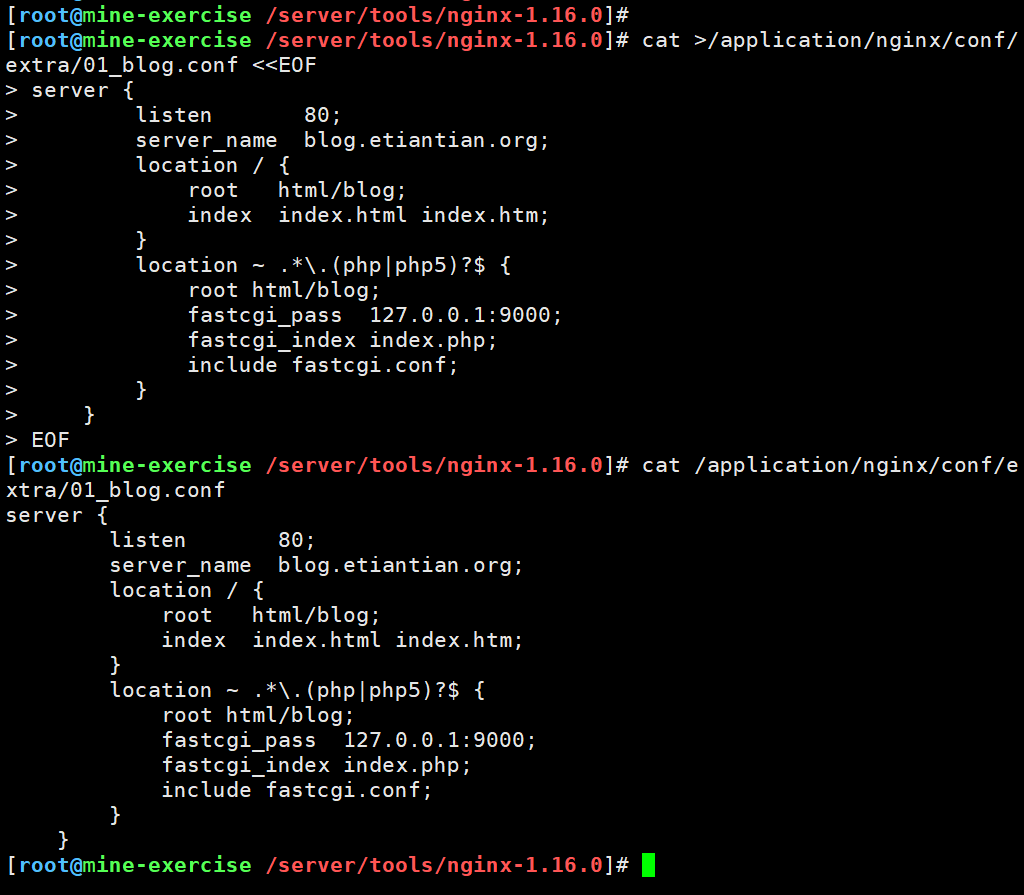
8. 修改 nginx 主配置文件
cat >/application/nginx/conf/nginx.conf <<EOF
worker_processes 1;
user nginx nginx;
events {
worker_connections 1024;
}
http {
include mime.types;
default_type application/octet-stream;
sendfile on;
keepalive_timeout 65;
include extra/*.conf;
}
EOF
cat /application/nginx/conf/nginx.conf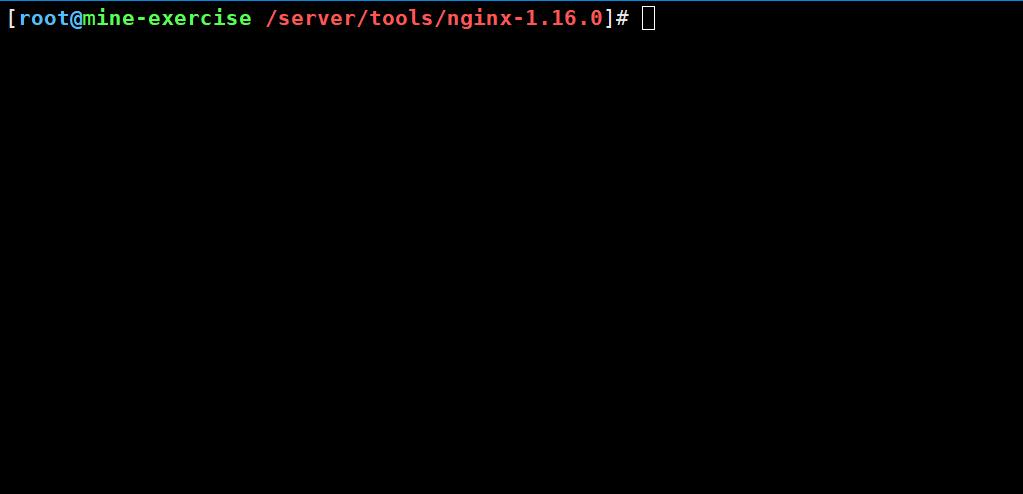
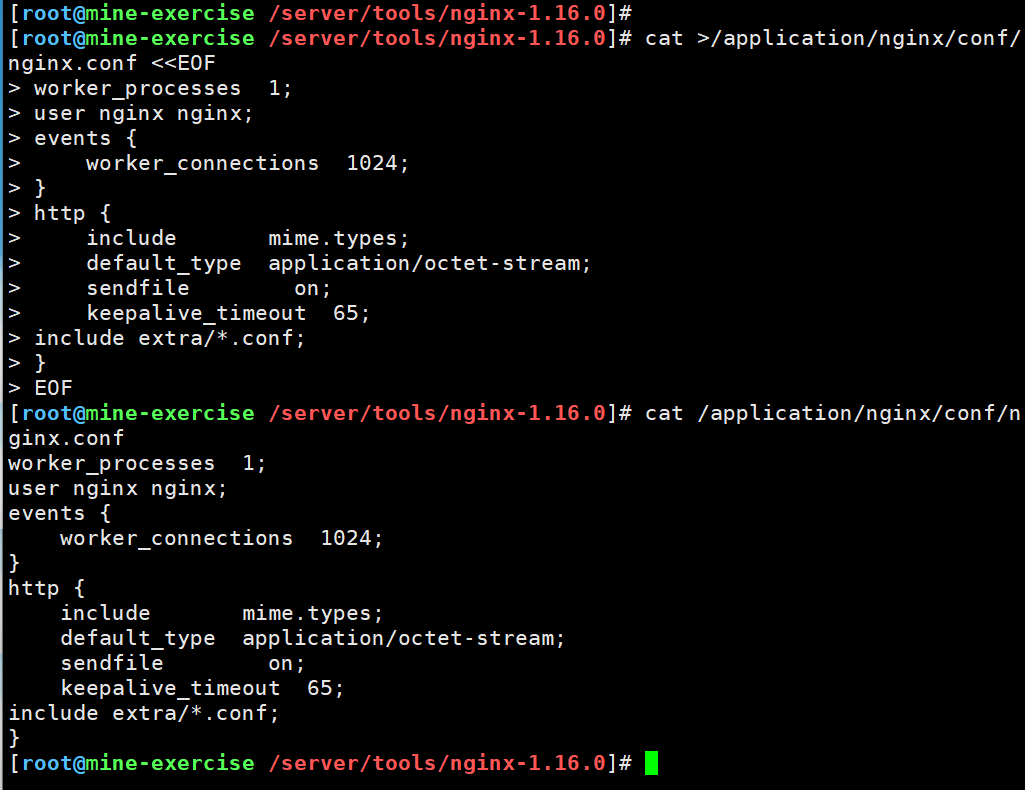
9. 检查配置文件是否正常(出现 ok 和 successful 即为正确 )
/application/nginx/sbin/nginx -t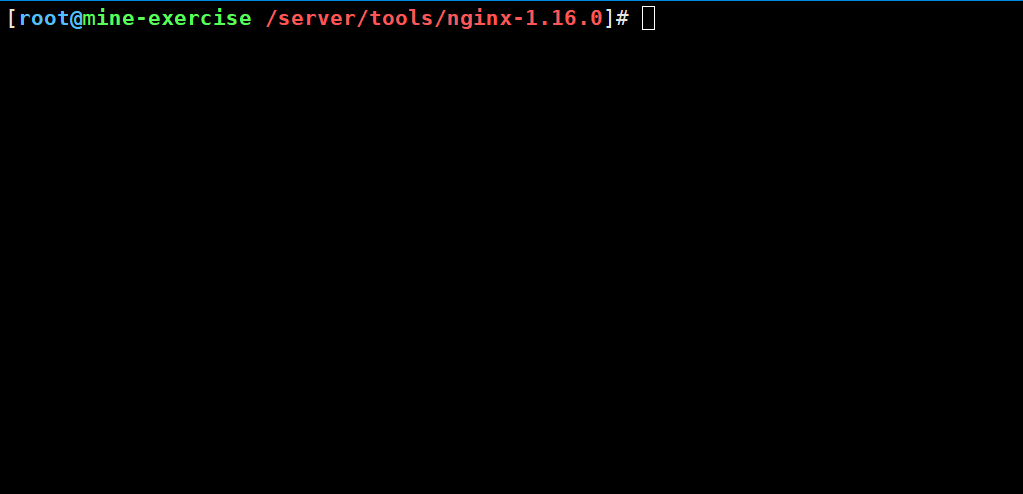
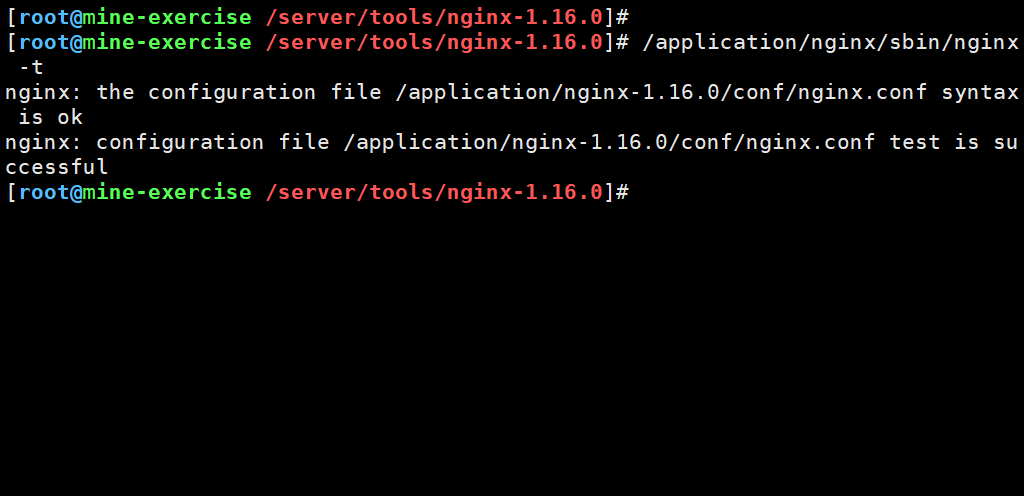
10. 启动 Nginx
/application/nginx/sbin/nginx
netstat -lntup|grep 80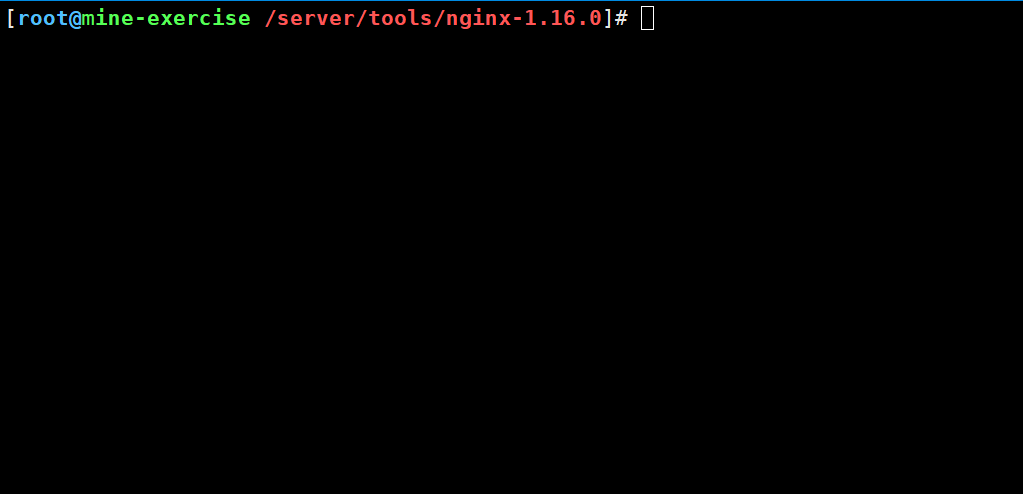
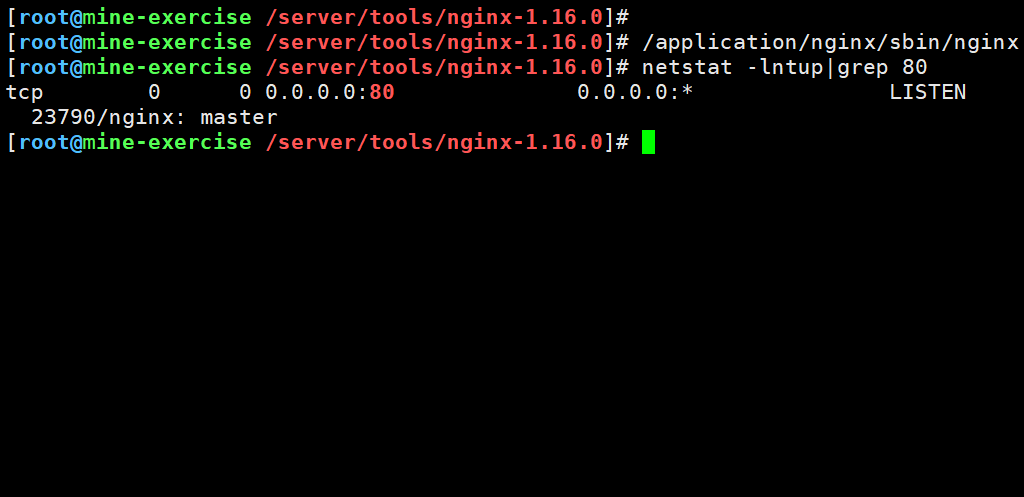
4.3 搭建Mysql
1. 添加 mysql 用户
useradd -s /sbin/nologin -M mysql 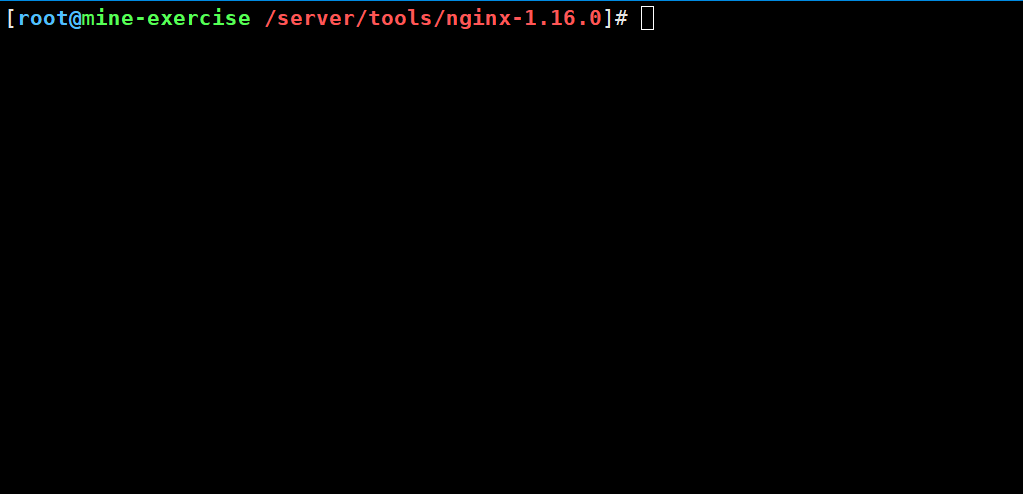
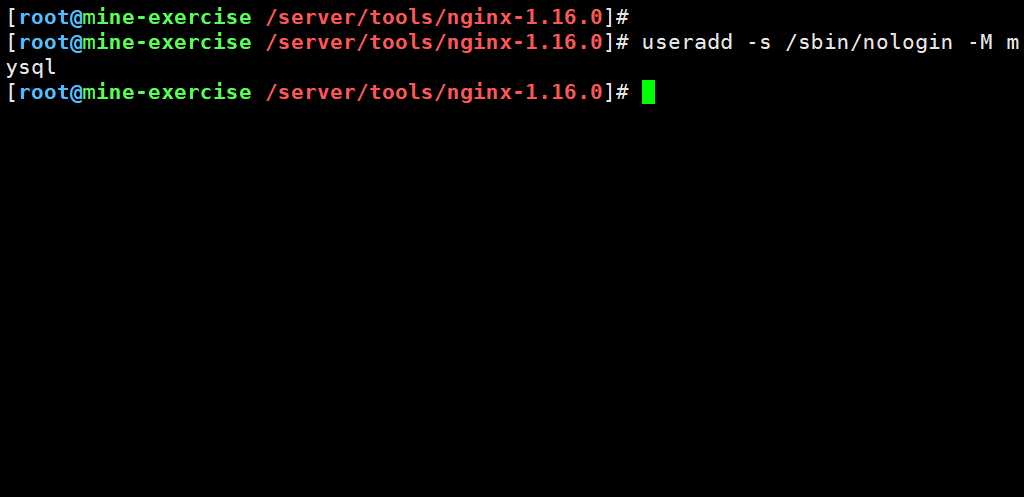
2. 解压其压缩包
cd /server/tools &&\
tar xf mysql-5.7.26-linux-glibc2.12-x86_64.tar.gz 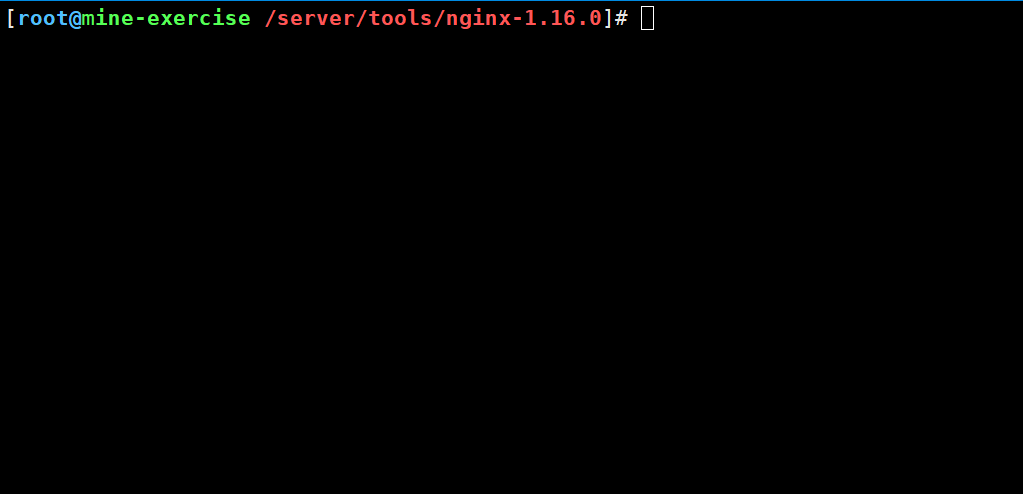
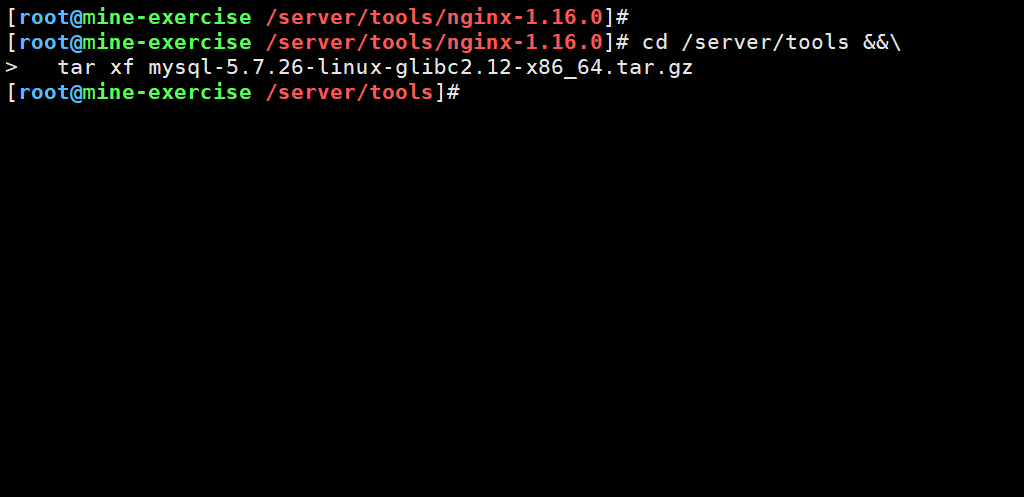
3. 将其移动并改名
mv mysql-5.7.26-linux-glibc2.12-x86_64 /application/mysql-5.7.26 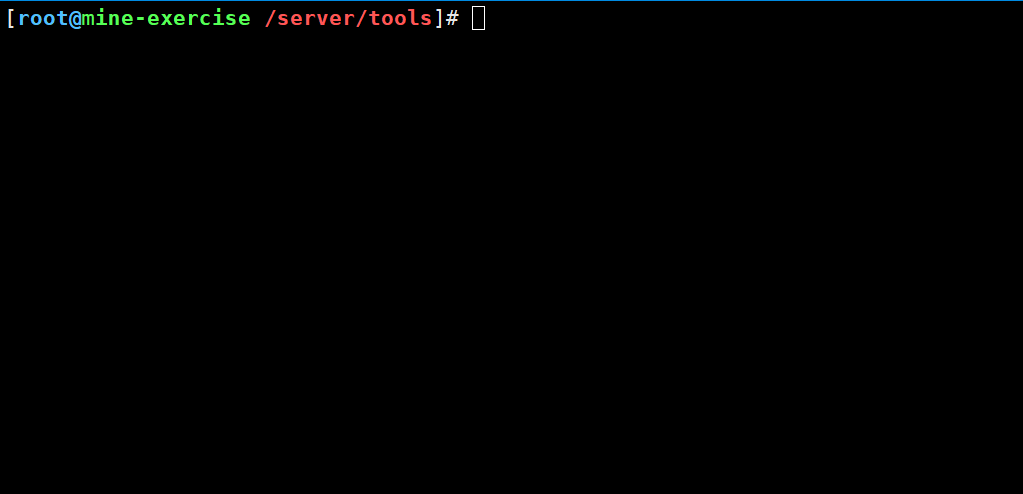
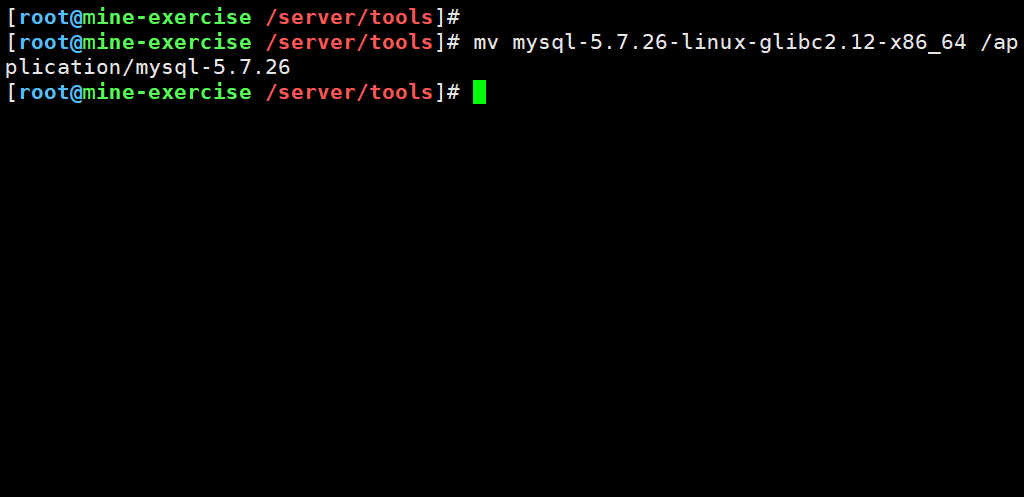
4. 进行软连接
ln -s /application/mysql-5.7.26/ /application/mysql 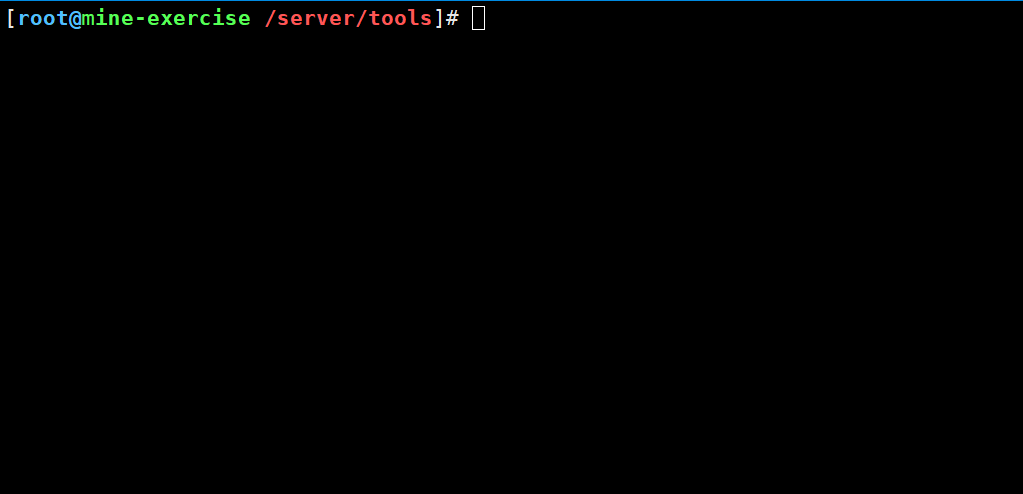

5. 删除 mariadb-libs
rpm -e --nodeps mariadb-libs 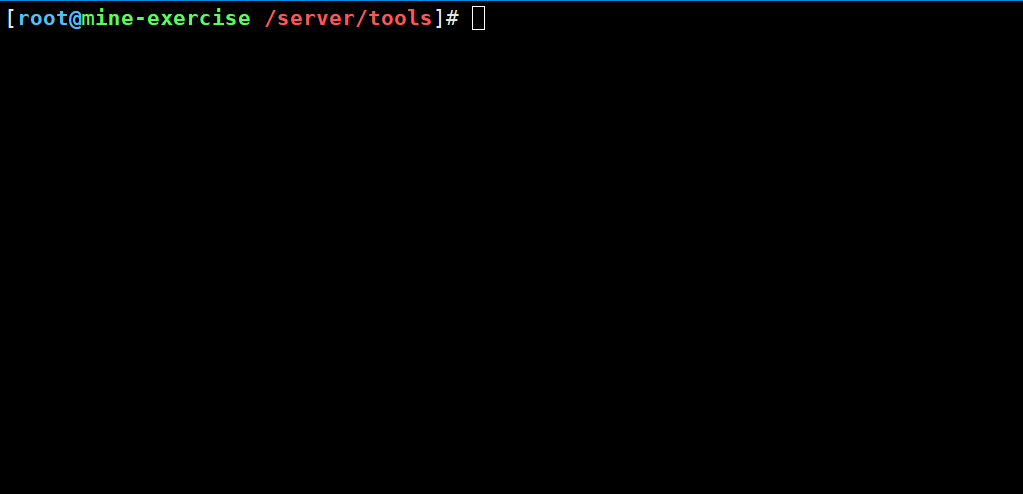
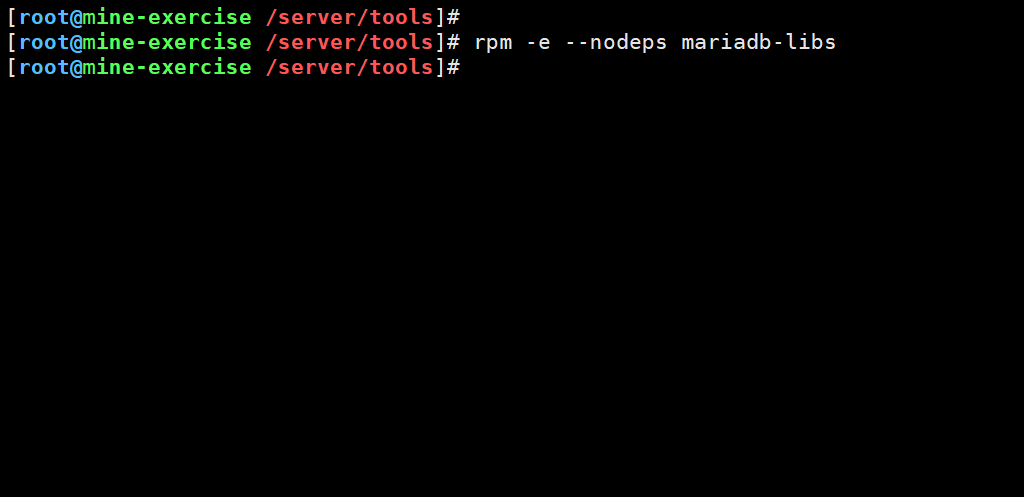
6. 安装 libaio-devel
yum install libaio-devel -y &>/dev/null
echo $?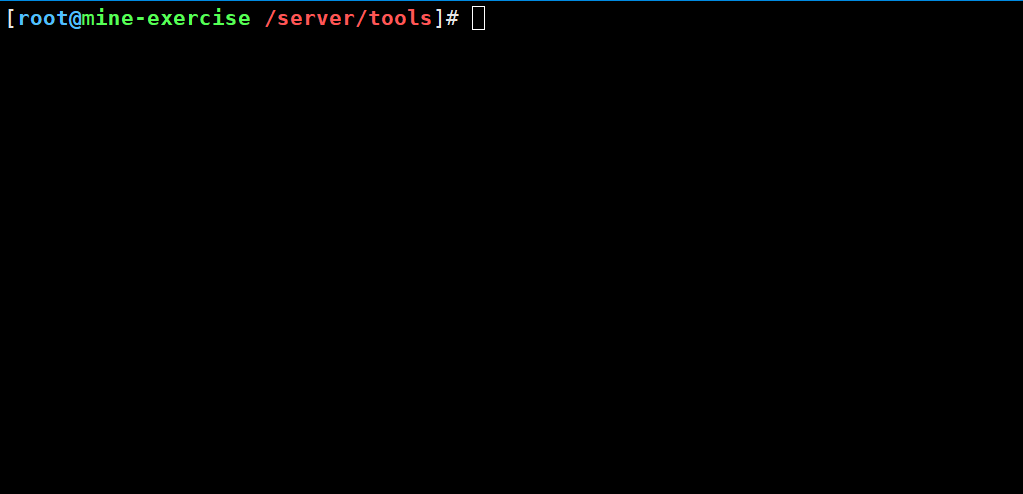
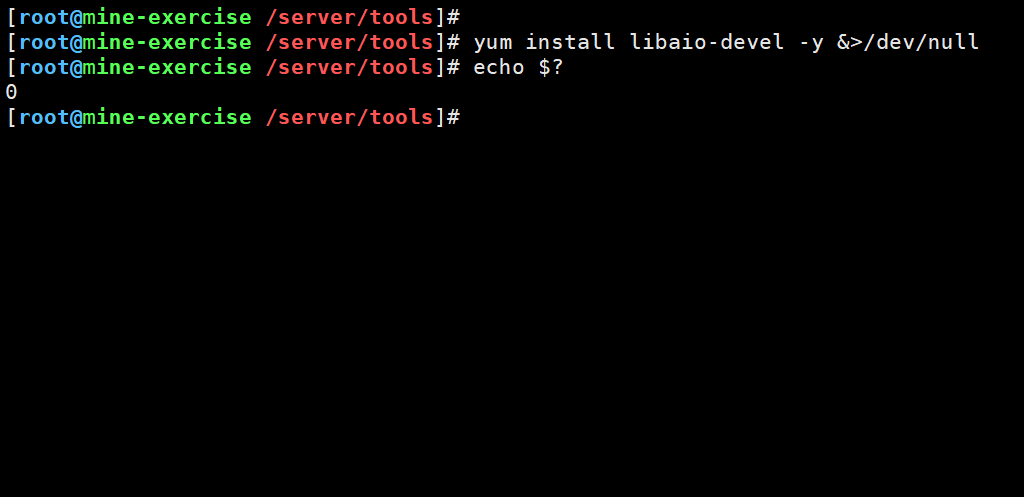
7. 配置 etc/my.cnf 配置文件
cat >/etc/my.cnf <<EOF
[mysqld]
basedir = /application/mysql/
datadir = /application/mysql/data
socket = /tmp/mysql.sock
server_id = 1
port = 3306
log_error = /application/mysql/data/oldboy_mysql.err
[mysql]
socket = /tmp/mysql.sock
prompt = mine [\\\d]>
EOF
cat /etc/my.cnf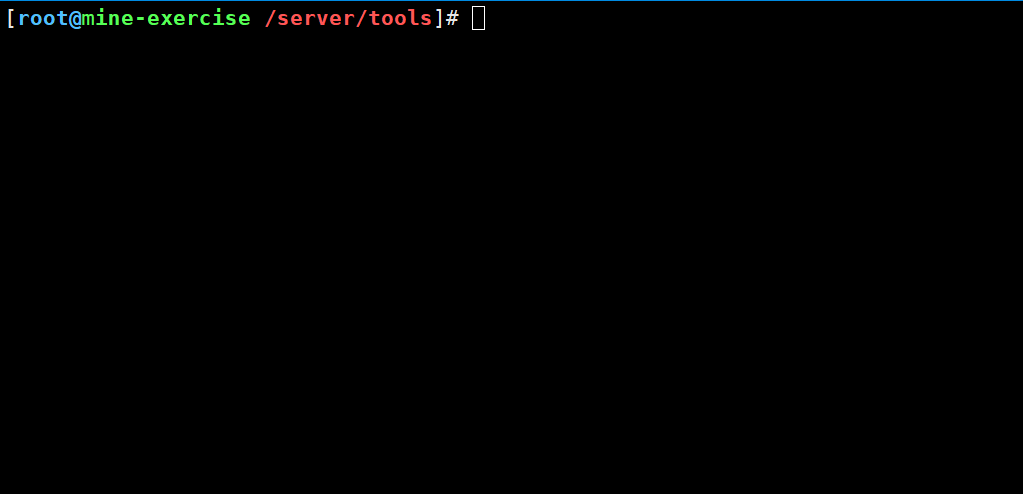
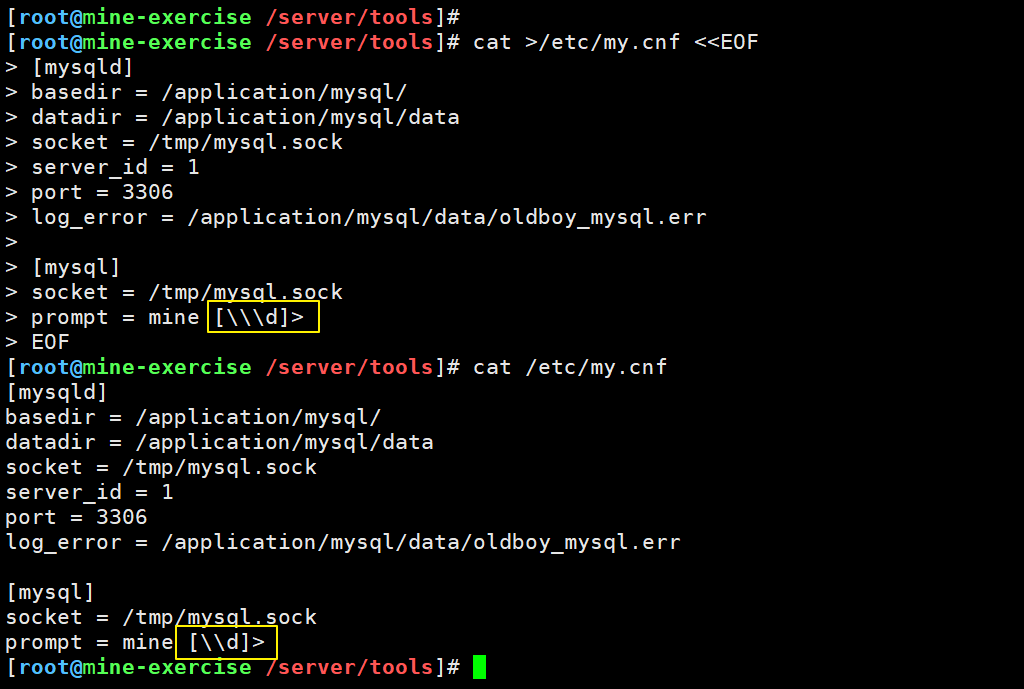
8. 创建 data 目录
mkdir -p /application/mysql/data 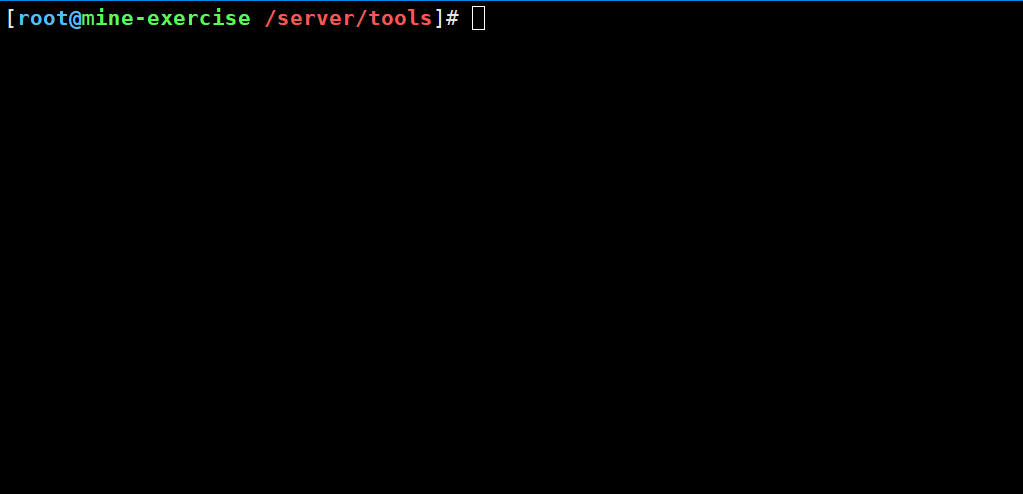
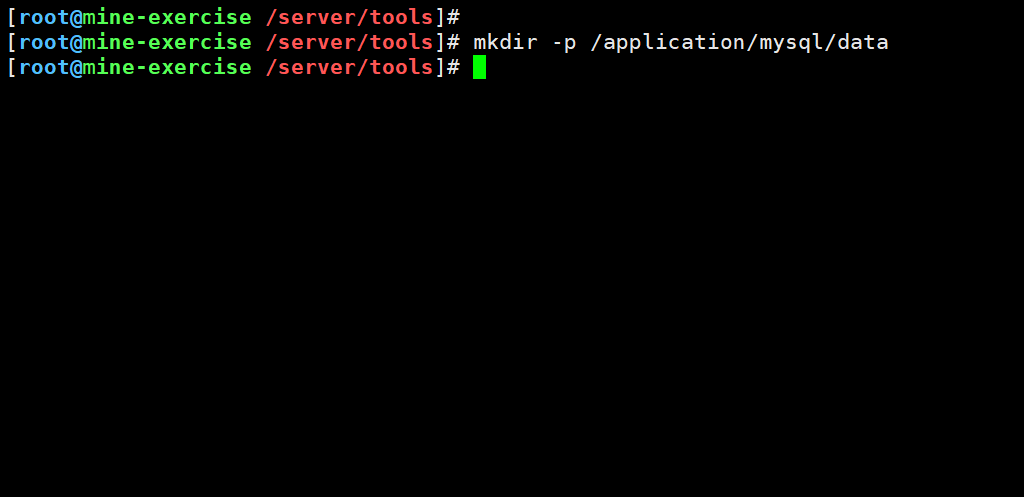
9. 修改 data 目录属主属组
chown -R mysql.mysql /application/mysql/ 
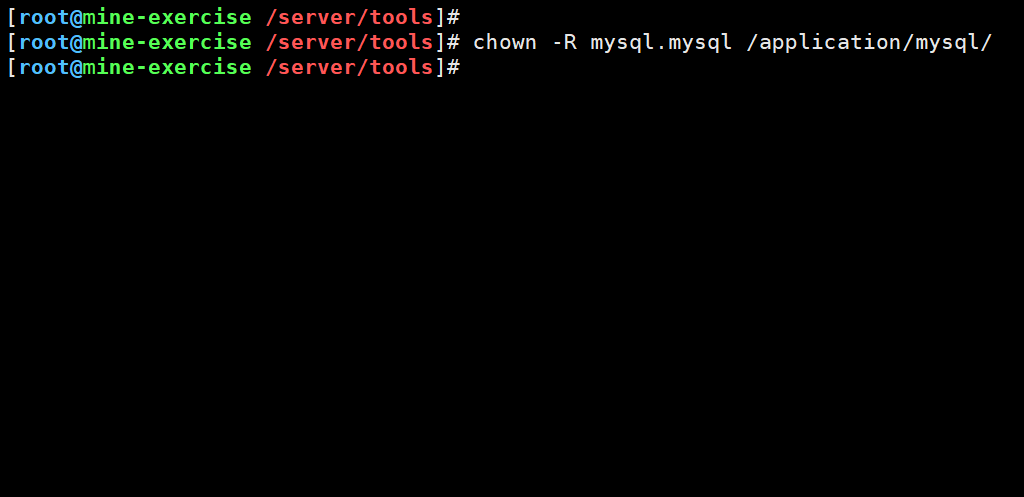
10. 初始化 mysql
/application/mysql/bin/mysqld --initialize-insecure --user=mysql \
--basedir=/application/mysql/ --datadir=/application/mysql/data 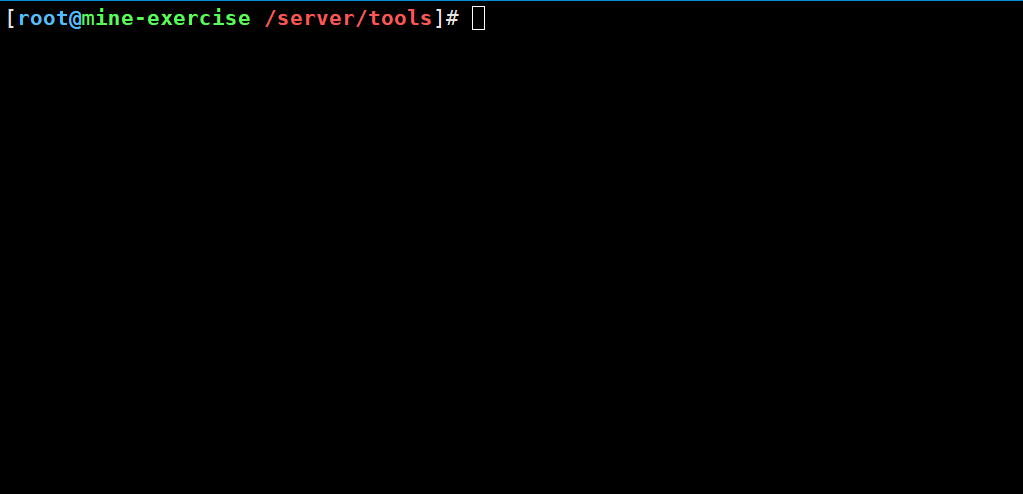
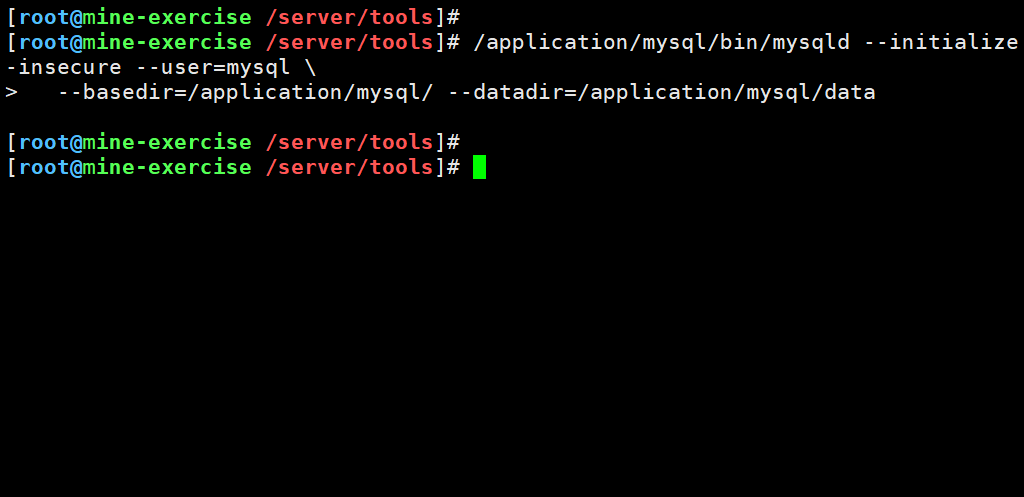
11. 配置 mysqld.service
cat >/etc/systemd/system/mysqld.service <<EOF
[Unit]
Description=MySQL Server by mine
Documentation=man:mysqld(8)
Documentation=http://dev.mysql.com/doc/refman/en/using-systemd.html
After=network.target
After=syslog.target
[Install]
WantedBy=multi-user.target
[Service]
User=mysql
Group=mysql
ExecStart=/application/mysql/bin/mysqld --defaults-file=/etc/my.cnf
LimitNOFILE = 5000
EOF
cat /etc/systemd/system/mysqld.service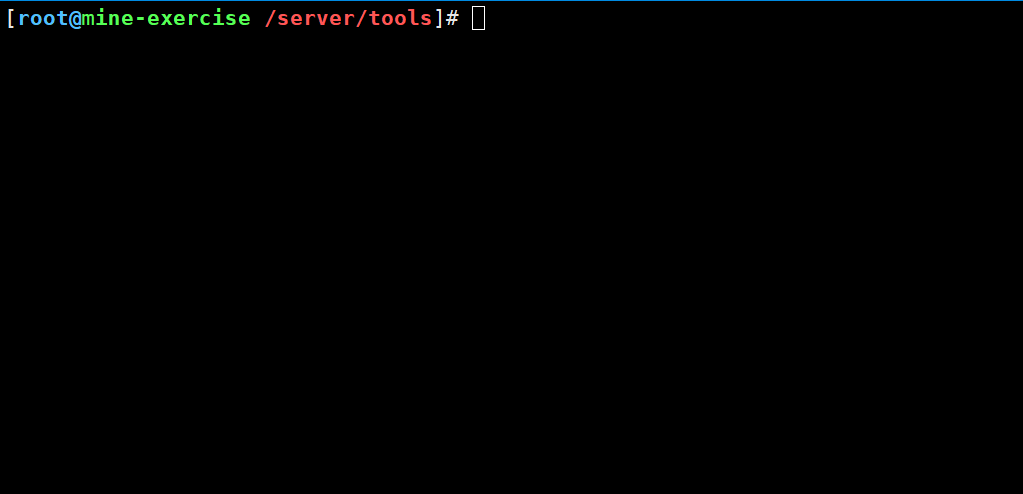
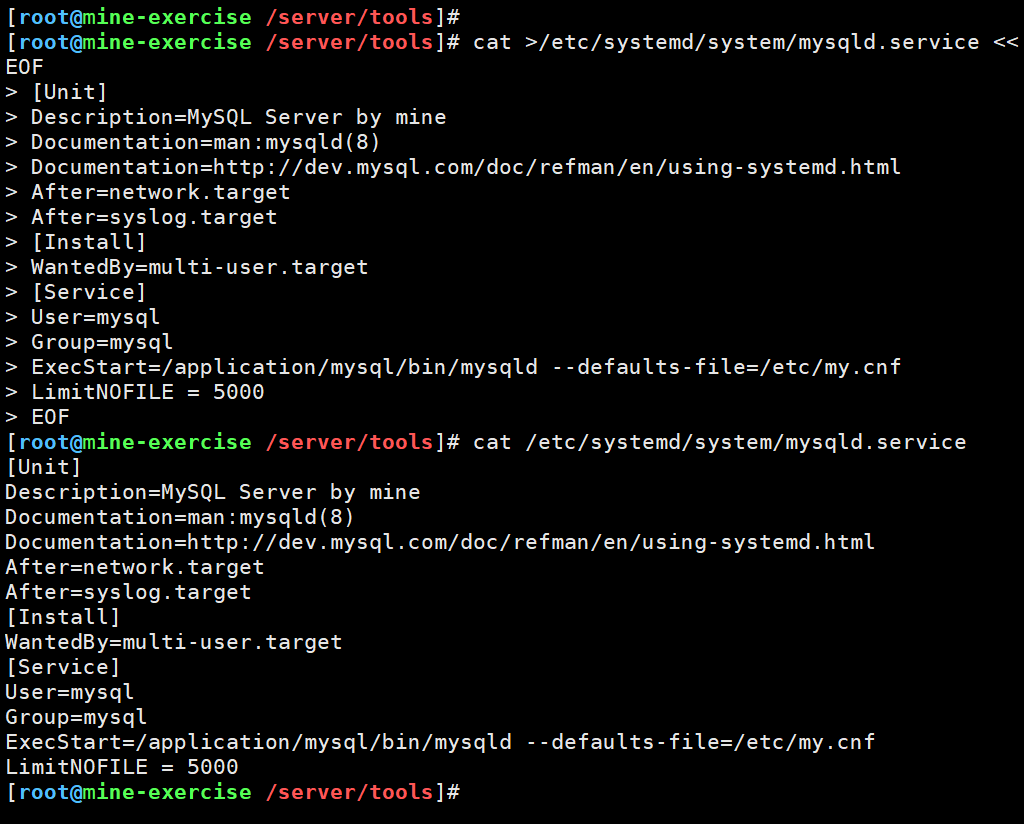
12. 启动和设置开机自启动
systemctl start mysqld
systemctl enable mysqld
netstat -lntup|grep 3306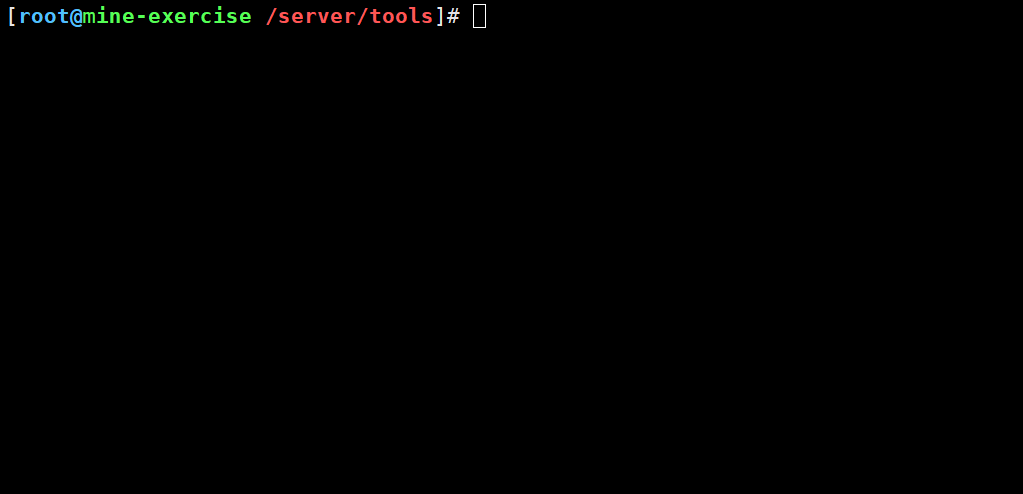
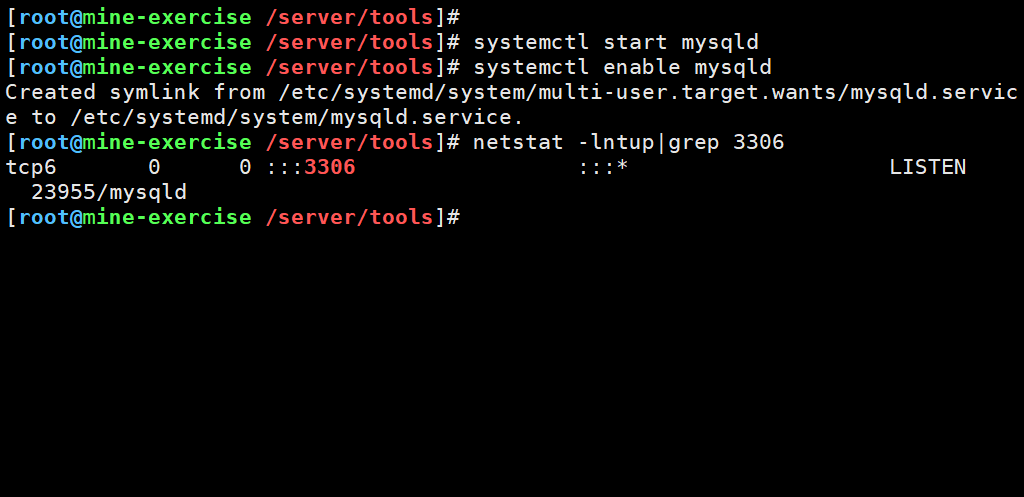
13. 使其可直接使用 mysql 进入数据库
echo 'export PATH=/application/mysql/bin:$PATH' >>/etc/profile
tail -1 /etc/profile
. /etc/profile 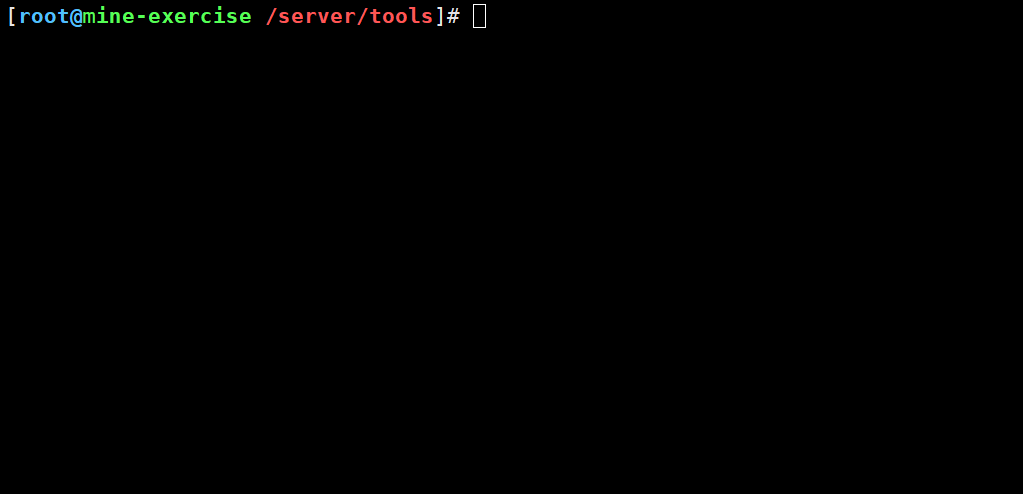
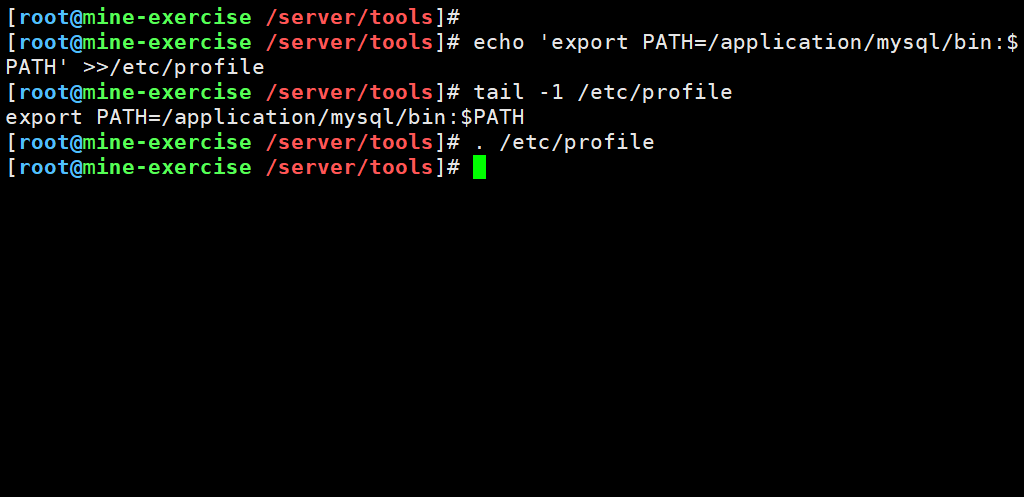
14. 设置 mysql 的 root 密码
mysqladmin -u root password 'mine@123'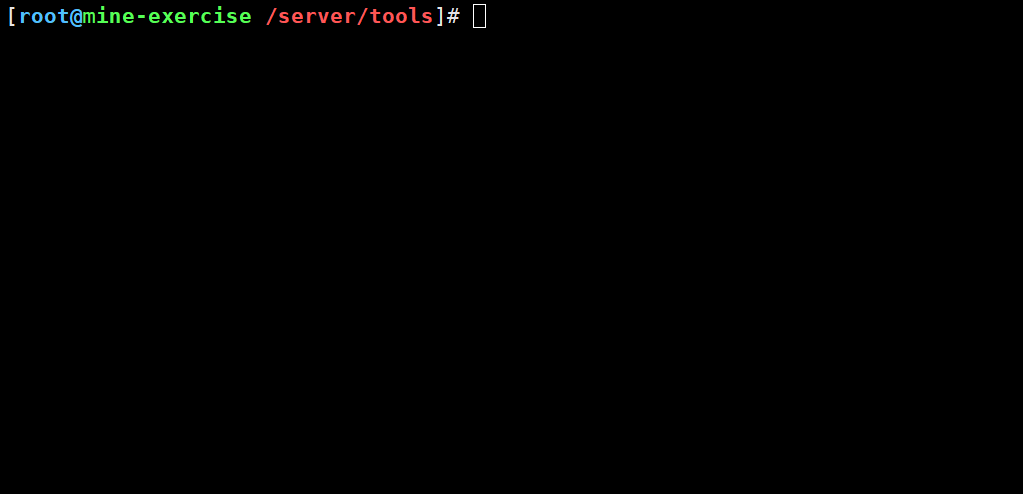

15. 创建测试文件 test_mysql.php
cat >/application/nginx/html/blog/test_mysql.php <<EOF
<?php
//\$link_id=mysqli_connect('主机名','用户','密码');
\$link_id=mysqli_connect('localhost','root','mine@123') or mysql_error
();
if(\$link_id){
echo "mysql successful by MineGi.\n";
}else{
echo mysql_error();
}
?>
EOF
cat /application/nginx/html/blog/test_mysql.php
/application/nginx/sbin/nginx -s reload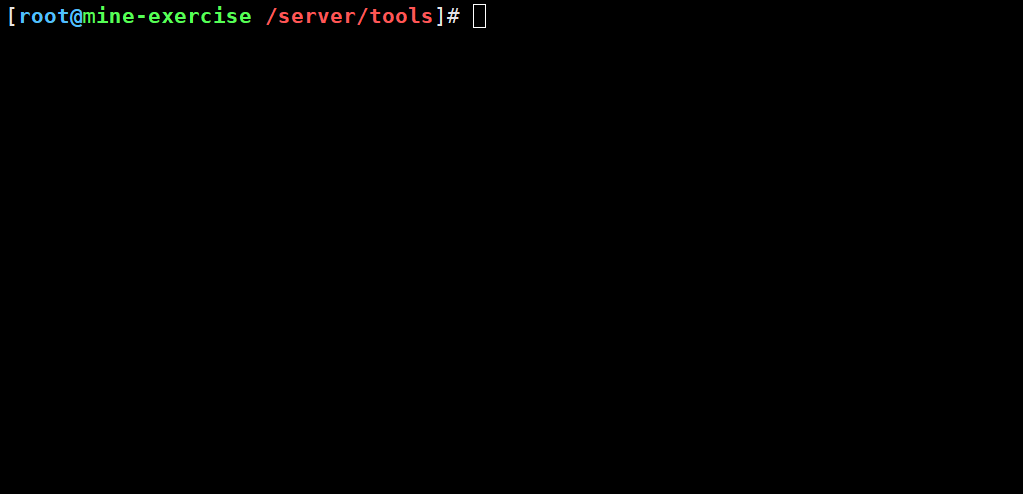
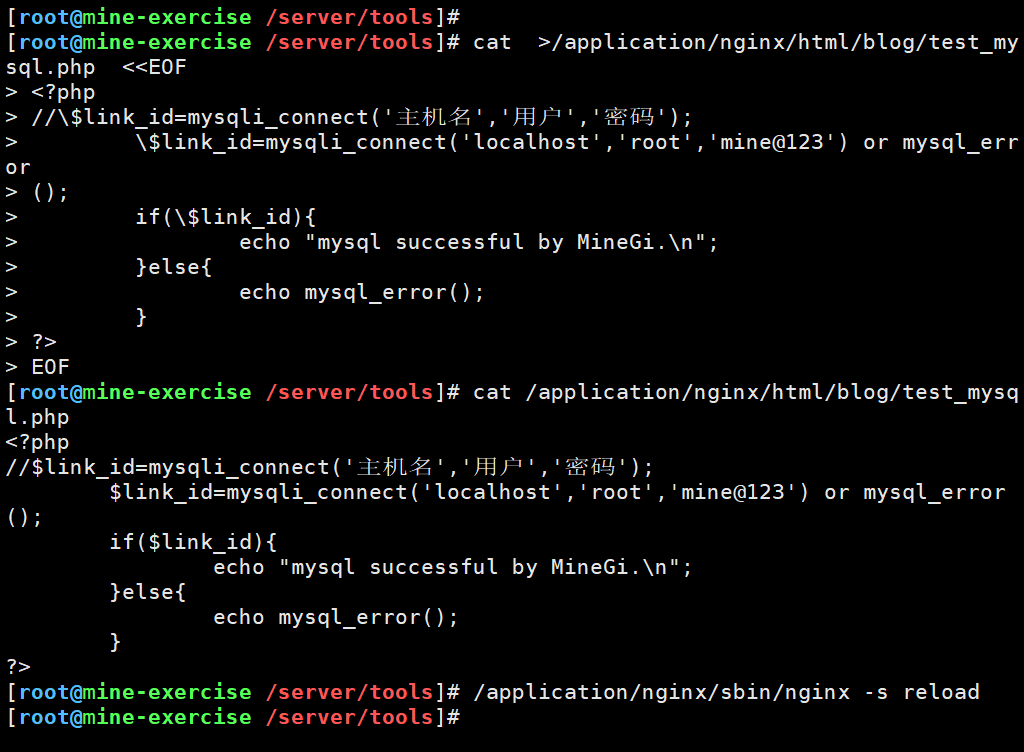
4.4 搭建PHP
1.安装依赖包
yum install zlib-devel libxml2-devel libjpeg-devel \
libjpeg-turbo-devel libiconv-devel -y &>/dev/null
echo $?
yum install freetype-devel libpng-devel gd-devel \
libcurl-devel libxslt-devel libxslt-devel -y &>/dev/null
echo $?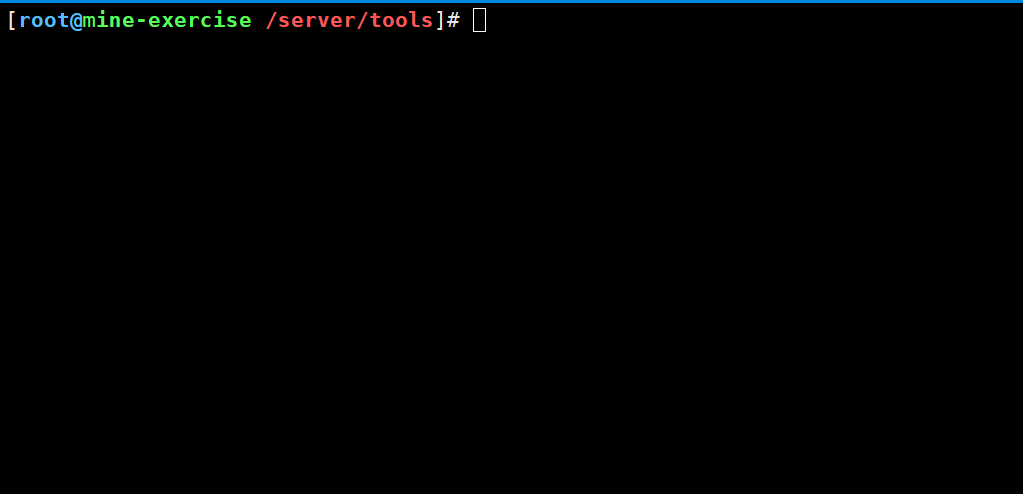
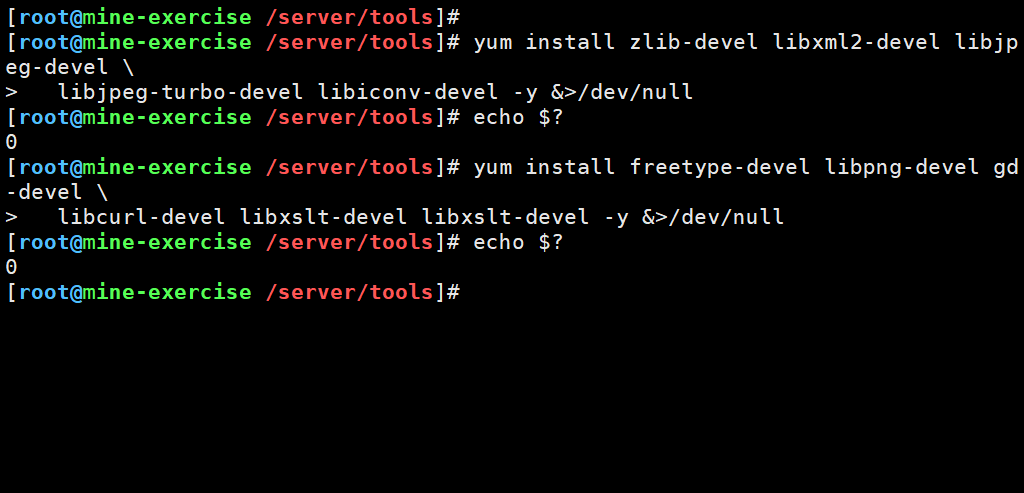
2. 解压其压缩包
cd /server/tools &&\
tar xf libiconv-1.16.tar.gz && cd libiconv-1.16 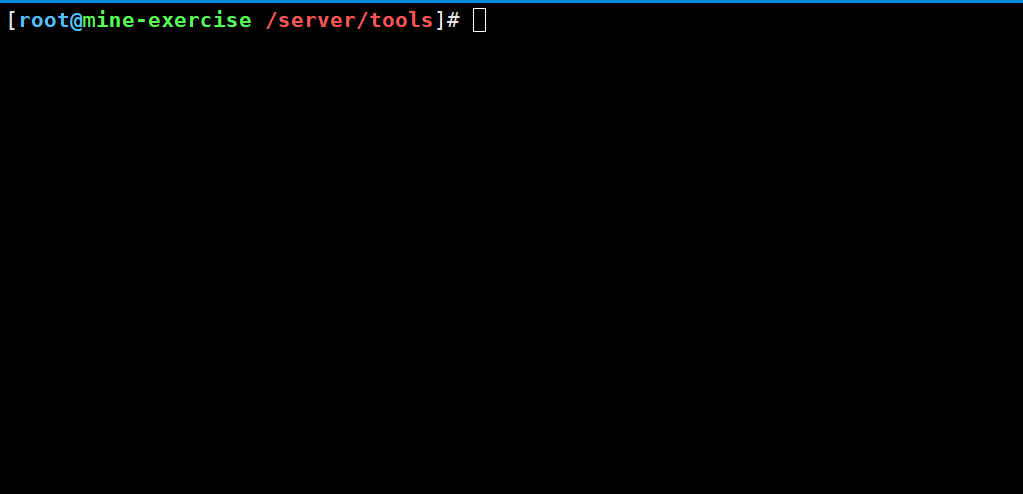
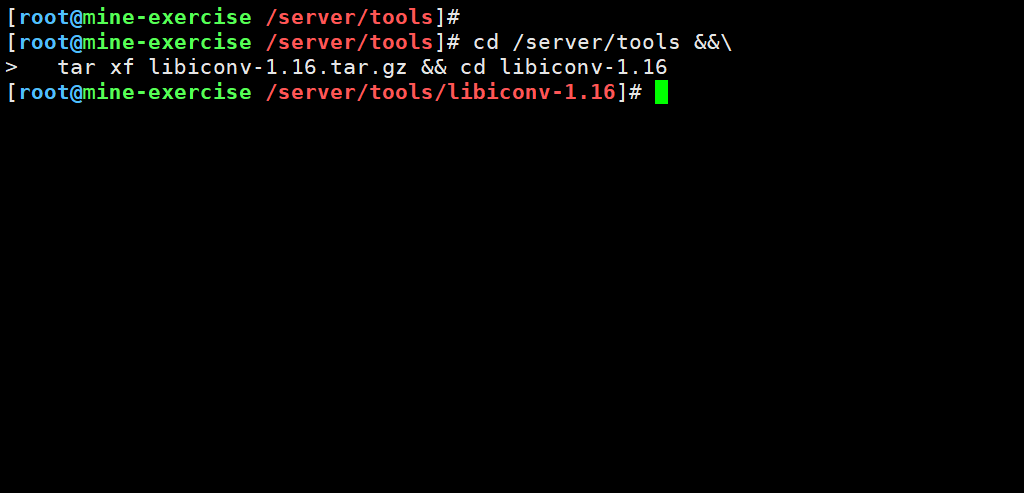
3. 进行编译、安装
./configure --prefix=/application/libiconv &>/dev/null
make &>/dev/null && make install &>/dev/null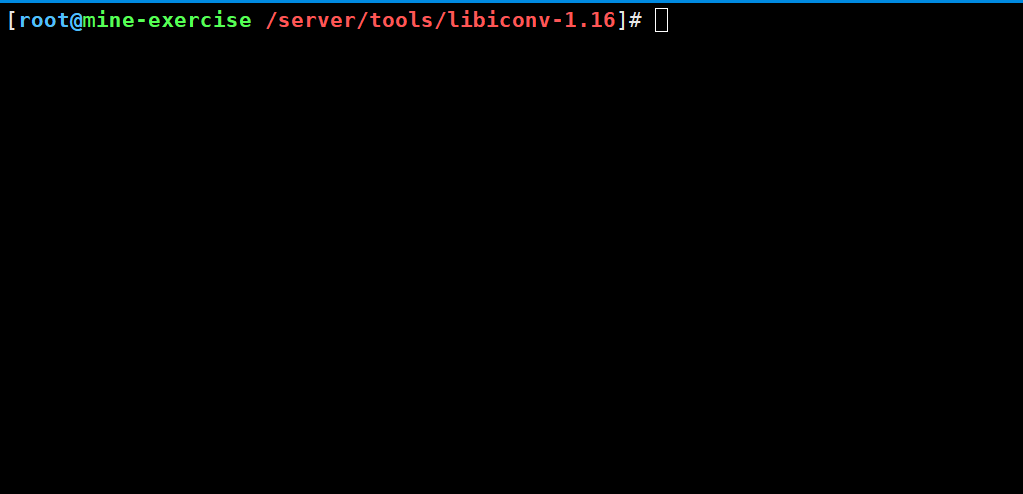
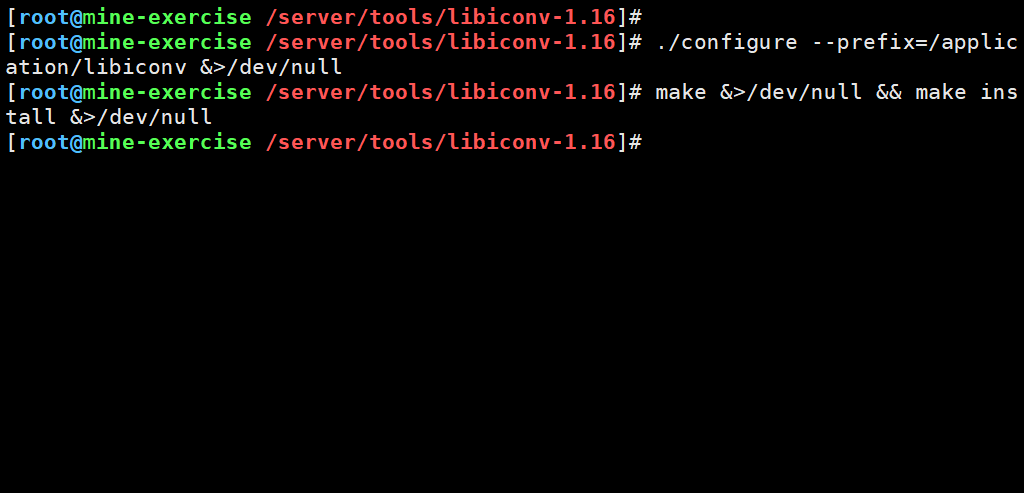
4. 安装依赖包
yum install libmcrypt-devel mhash mcrypt -y &>/dev/null
echo $?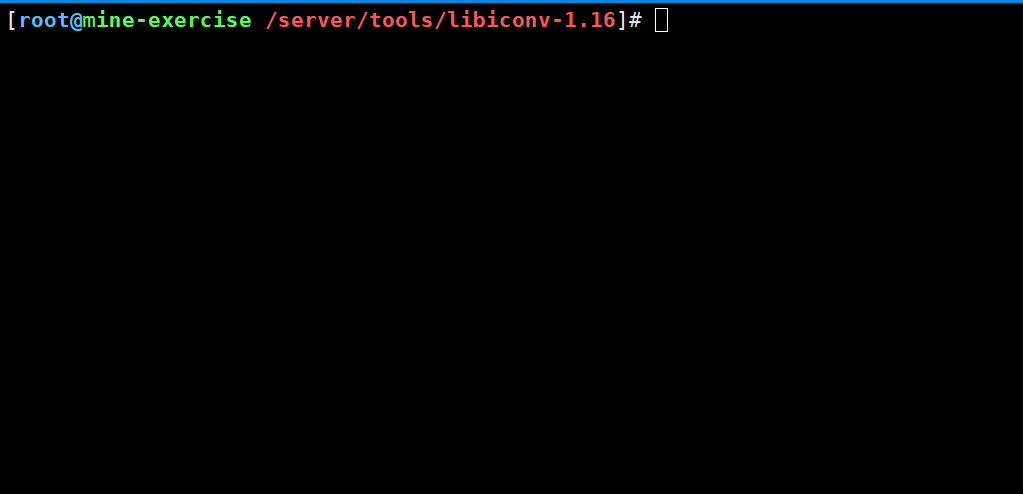
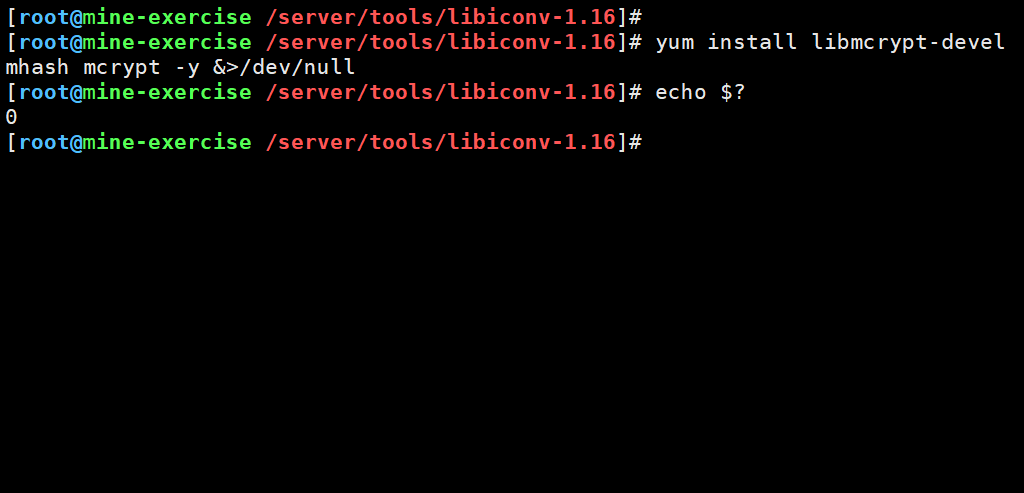
5. 解压其压缩包
cd /server/tools &&\
tar xf php-7.3.5.tar.gz && cd php-7.3.5/ 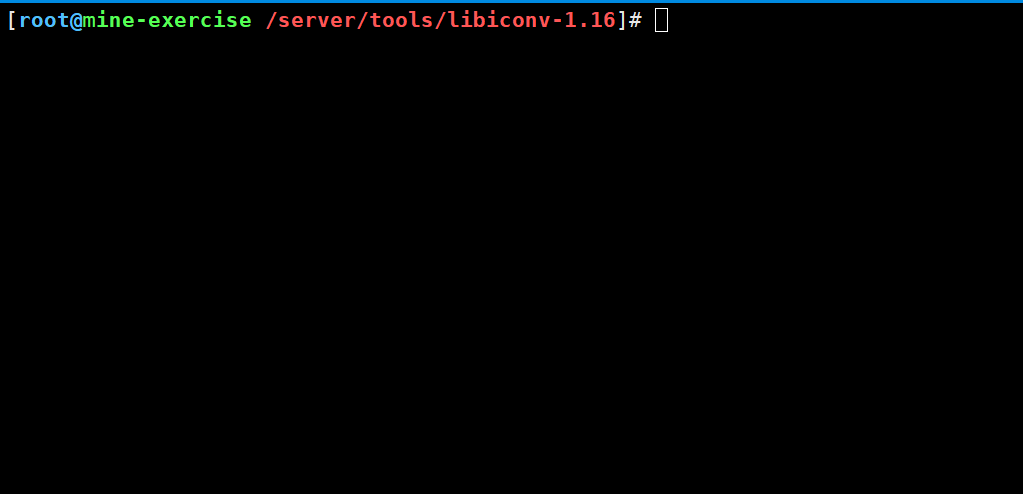
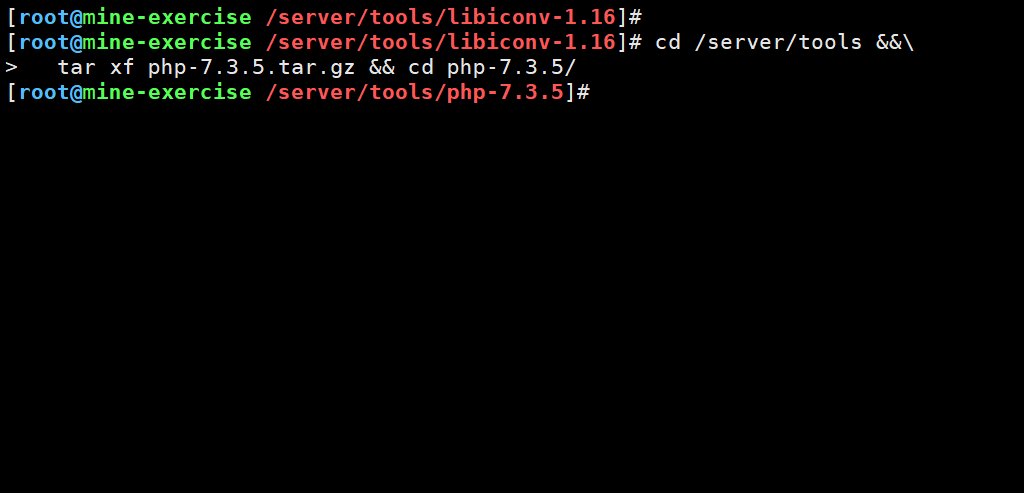
6. 进行编译、安装
./configure \
--prefix=/application/php-7.3.5 \
--enable-mysqlnd \
--with-mysqli=mysqlnd \
--with-pdo-mysql=mysqlnd \
--with-iconv-dir=/application/libiconv \
--with-freetype-dir \
--with-jpeg-dir \
--with-png-dir \
--with-zlib \
--with-libxml-dir=/usr \
--enable-xml \
--disable-rpath \
--enable-bcmath \
--enable-shmop \
--enable-sysvsem \
--enable-inline-optimization \
--with-curl \
--enable-mbregex \
--enable-fpm \
--enable-mbstring \
--with-gd \
--with-openssl \
--with-mhash \
--enable-pcntl \
--enable-sockets \
--with-xmlrpc \
--enable-soap \
--enable-short-tags \
--enable-static \
--with-xsl \
--with-fpm-user=nginx \
--with-fpm-group=nginx \
--enable-ftp \
--enable-opcache=no &>/dev/null
echo $?
make &>/dev/null && make install &>/dev/null
echo $?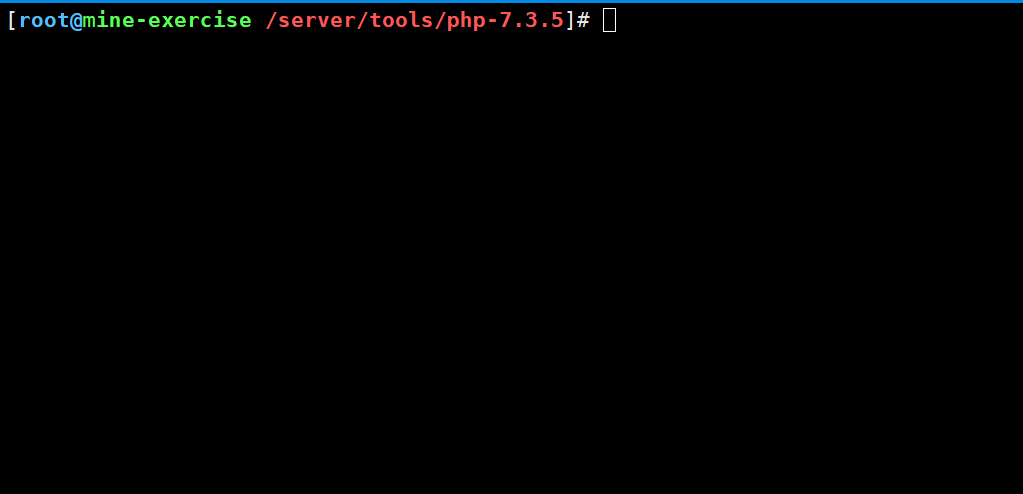
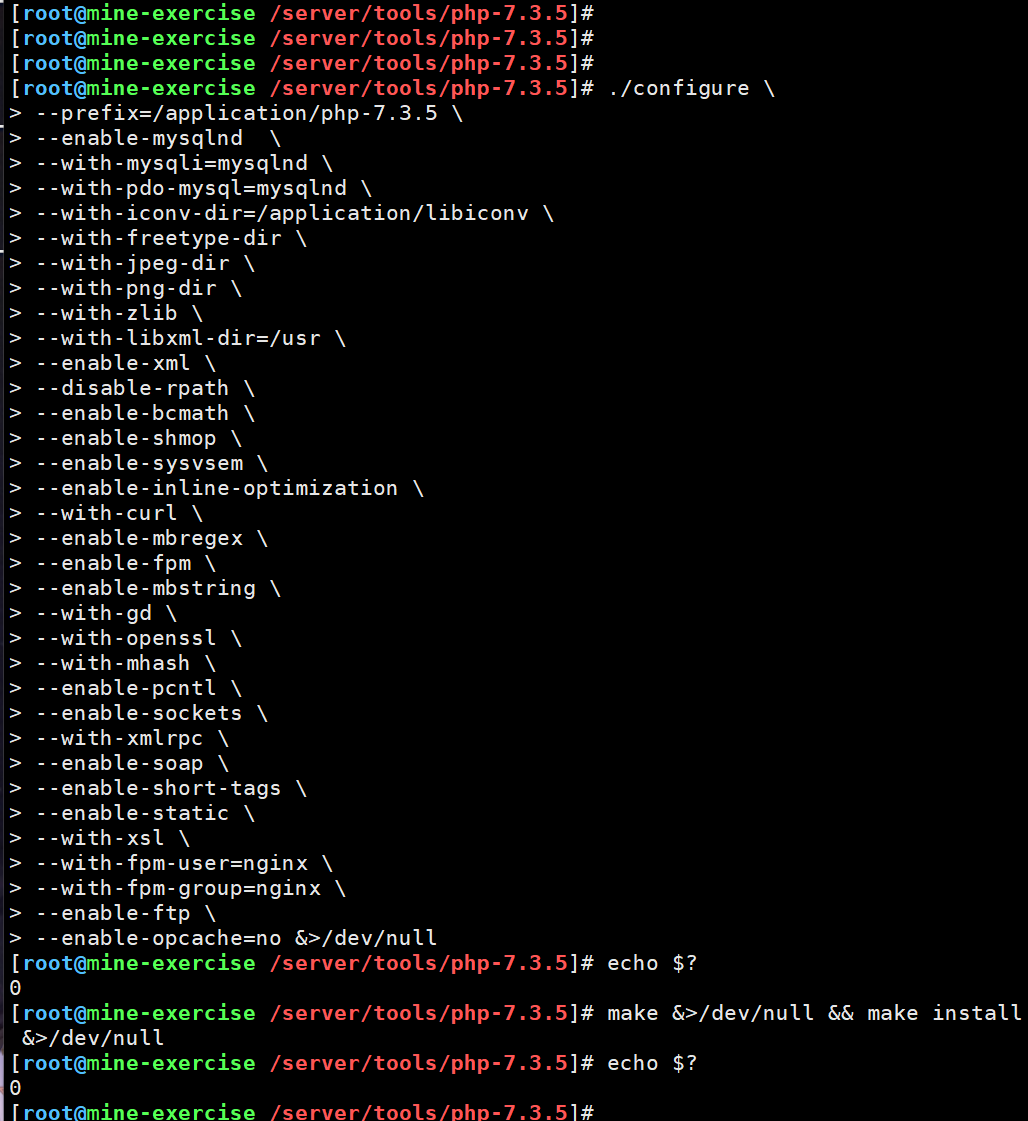
7. 进行软连接
ln -s /application/php-7.3.5/ /application/php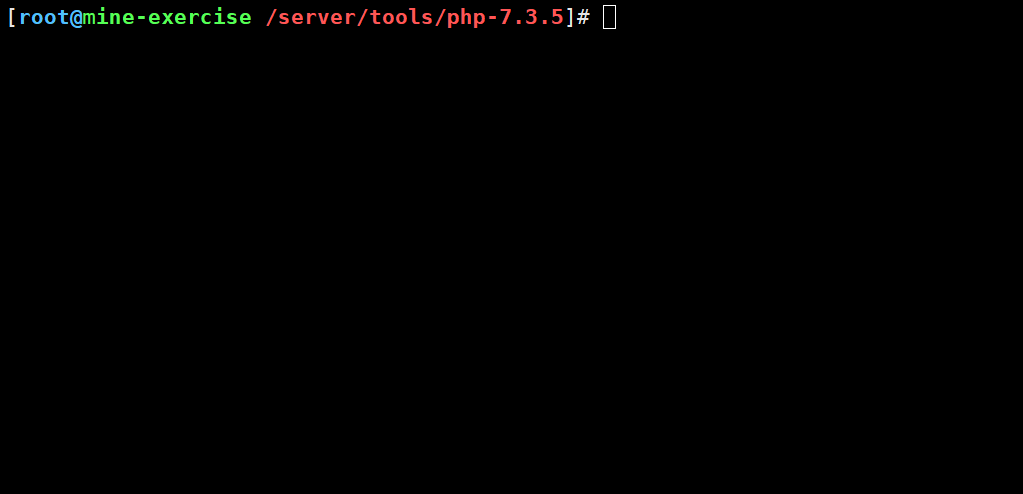
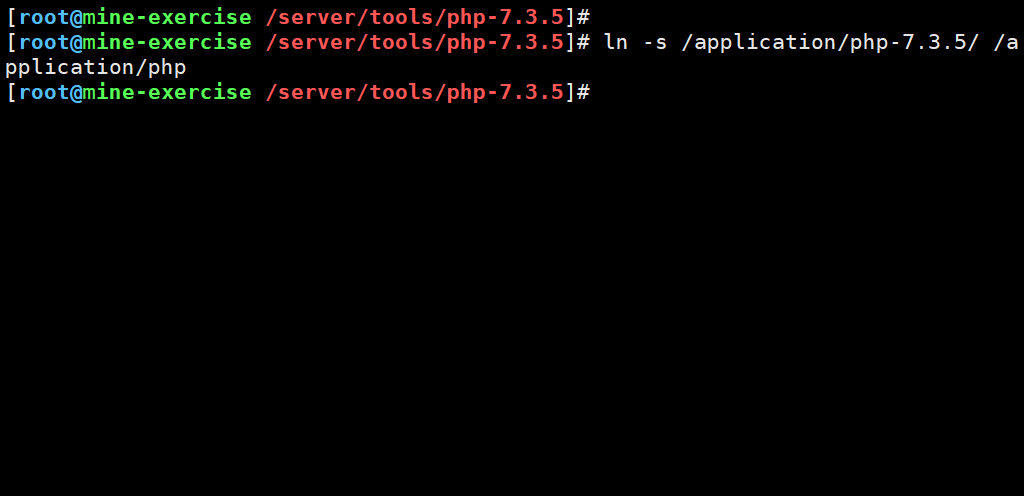
8. 复制配置文件
cp /server/tools/php-7.3.5/php.ini-development \
/application/php/lib/php.ini
cp /application/php/etc/php-fpm.conf.default \
/application/php/etc/php-fpm.conf
cp /application/php/etc/php-fpm.d/www.conf.default \
/application/php/etc/php-fpm.d/www.conf 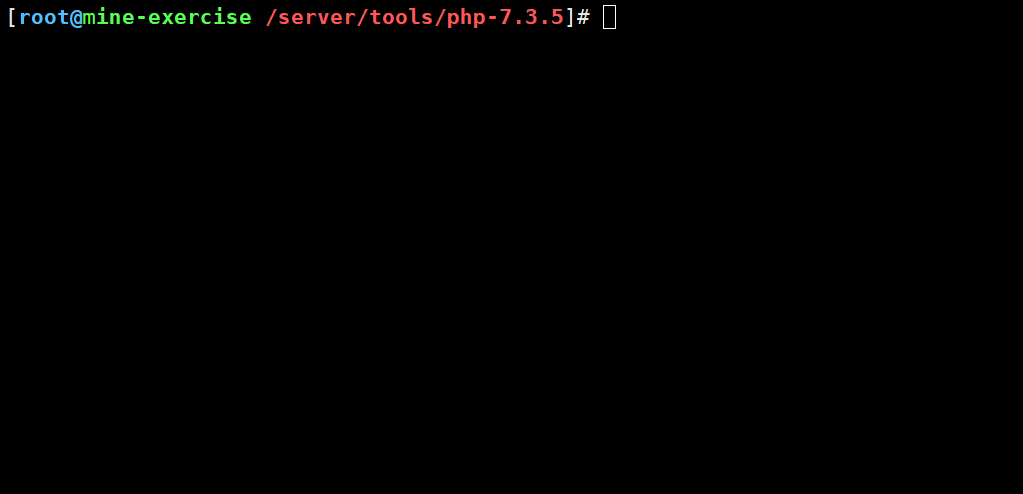
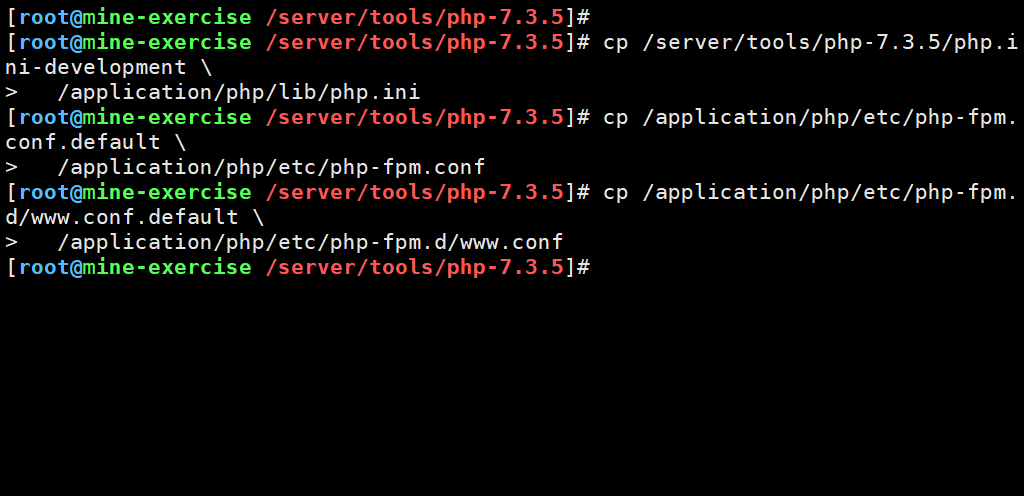
9. 启动 PHP 服务
/application/php/sbin/php-fpm
netstat -lntup|grep 9000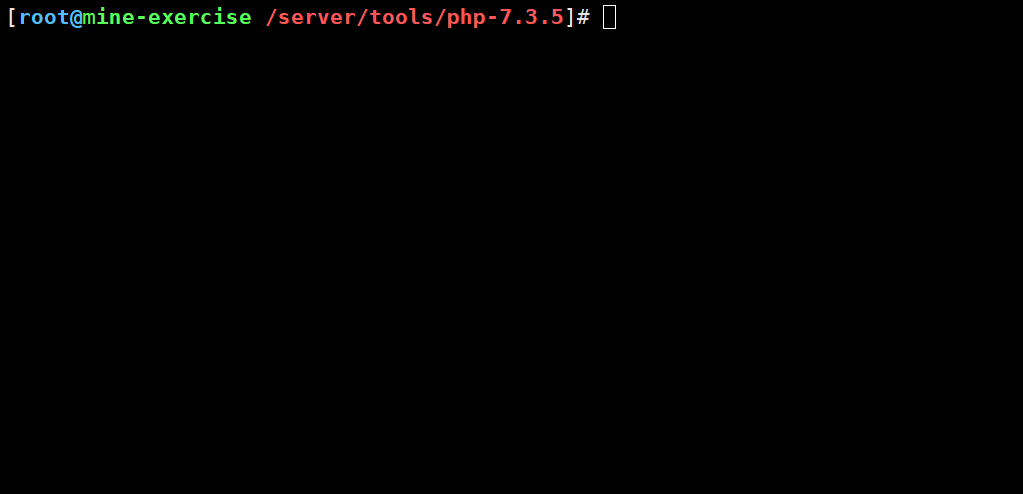
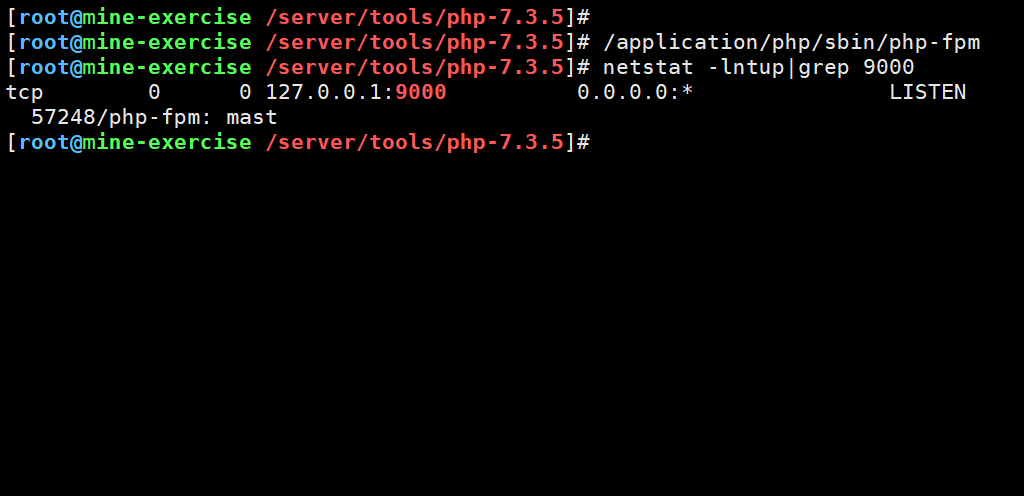
10. 创建 test_info.php 测试文件
cd
echo "<?php phpinfo(); ?>" > /application/nginx/html/blog/test_info.php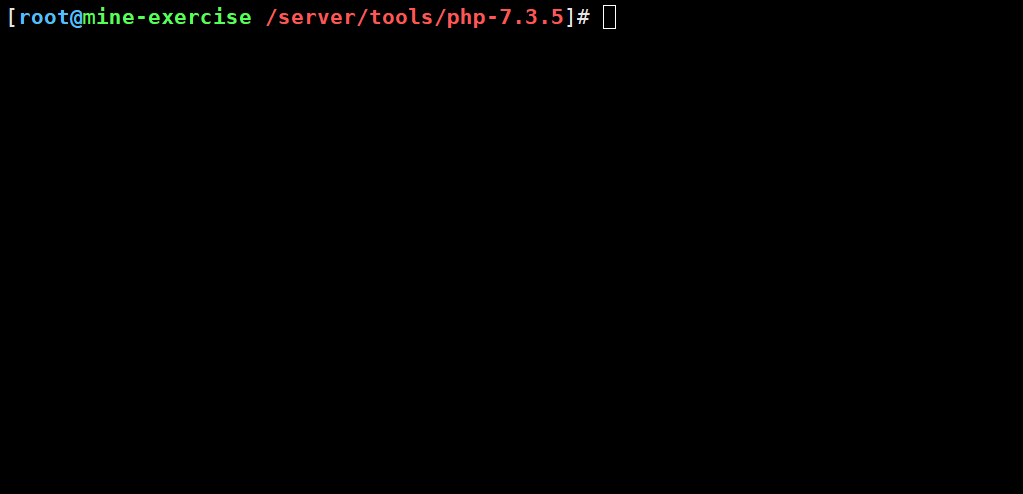
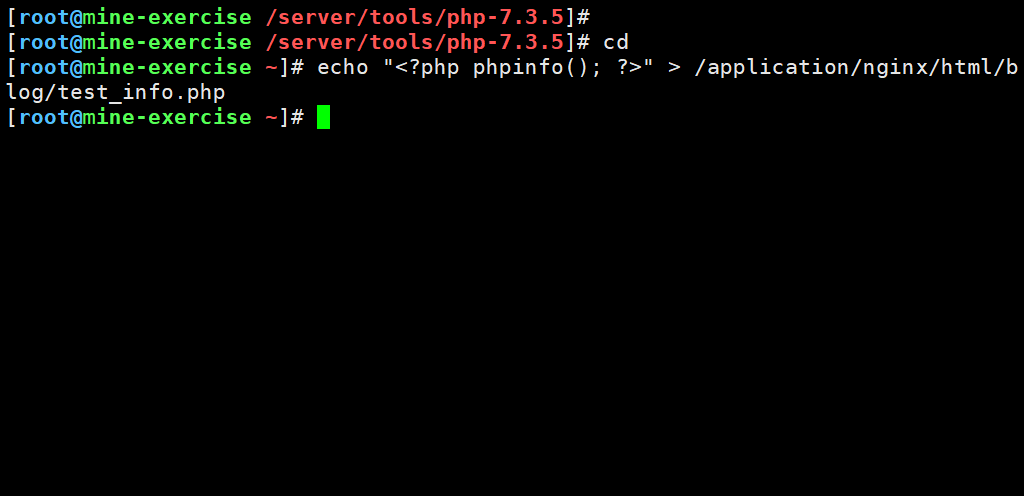
11. 临时关闭 selinux 和 firewalld
setenforce 0
systemctl stop firewalld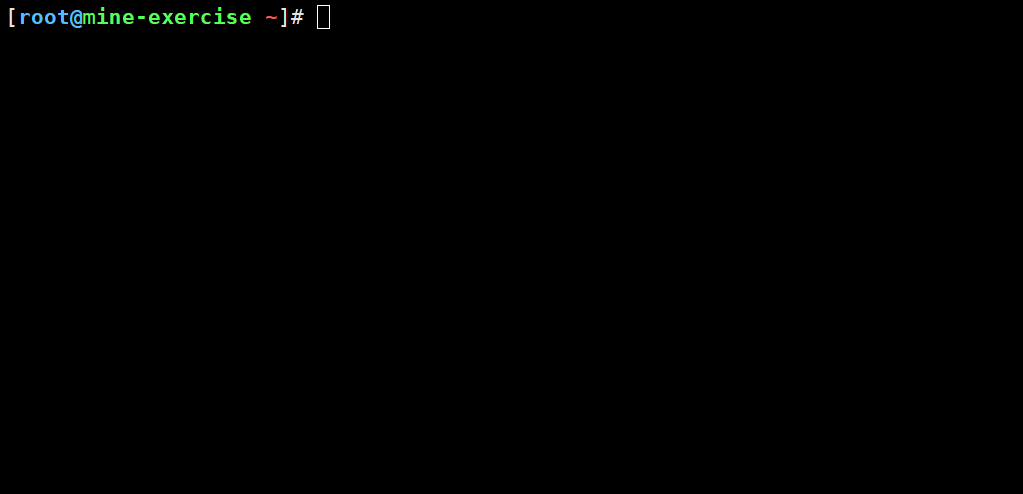
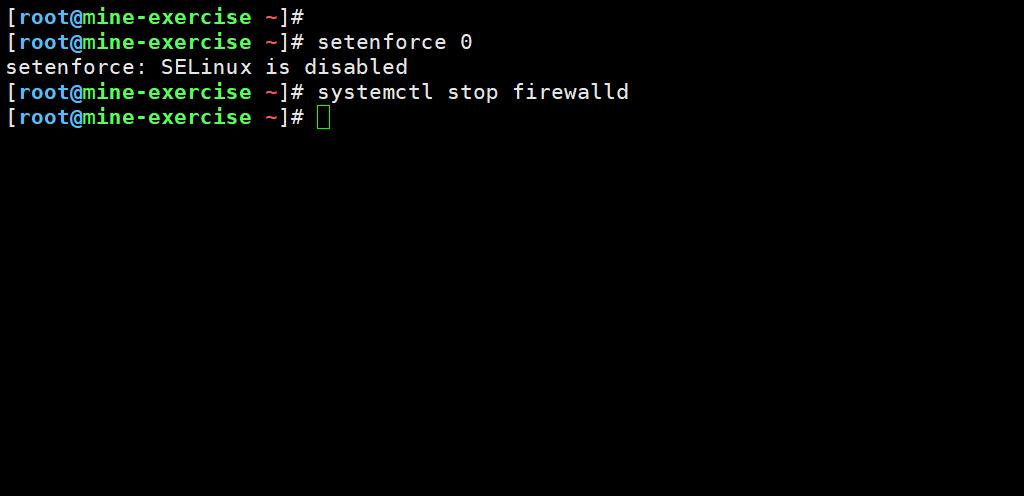
12. 检验是否成功
1. 获取本机IP
ip a|awk -F '[ /]+' '$NF~/eth0/ {print $3}'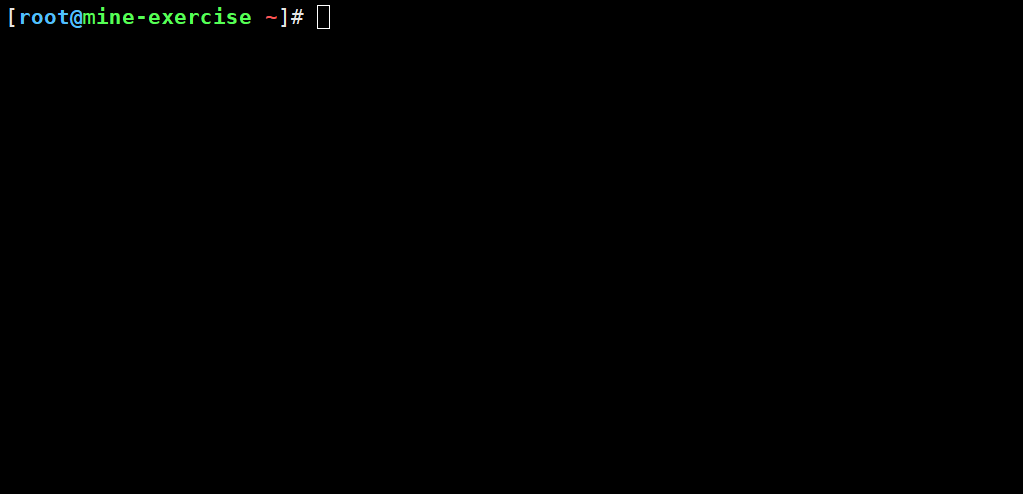
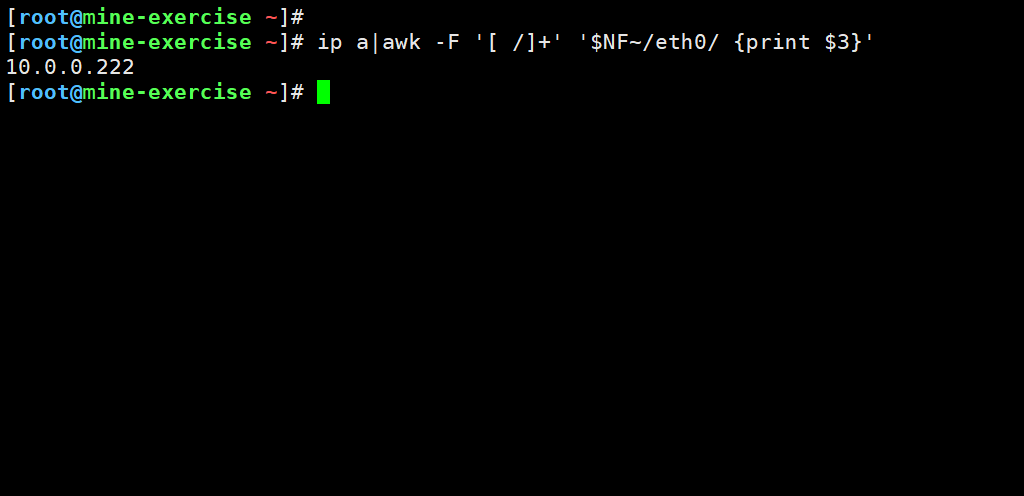
2. 浏览器访问
IP/test_info.php
IP/test_mysql.php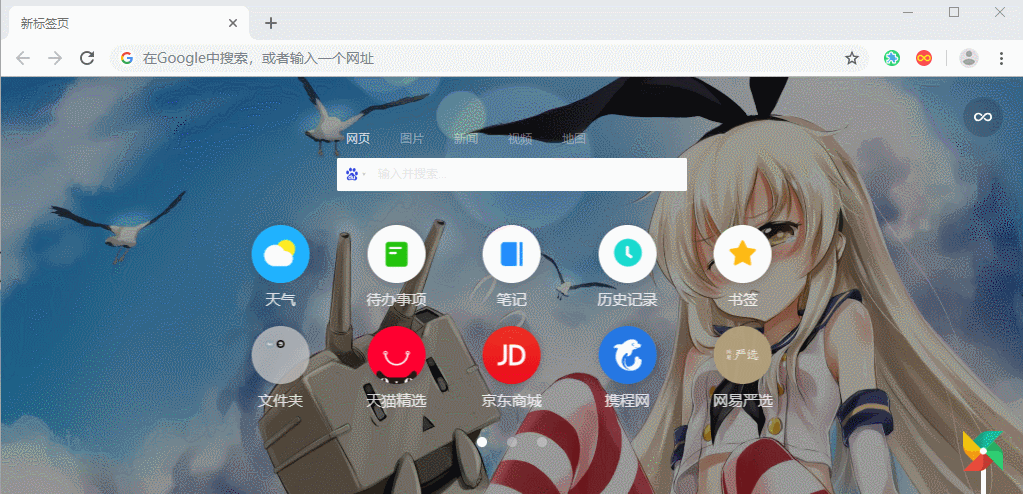
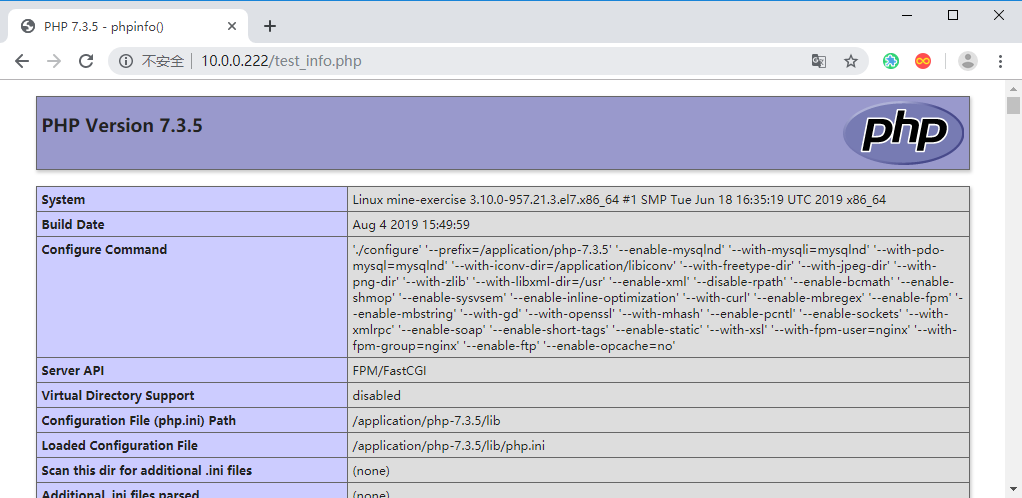
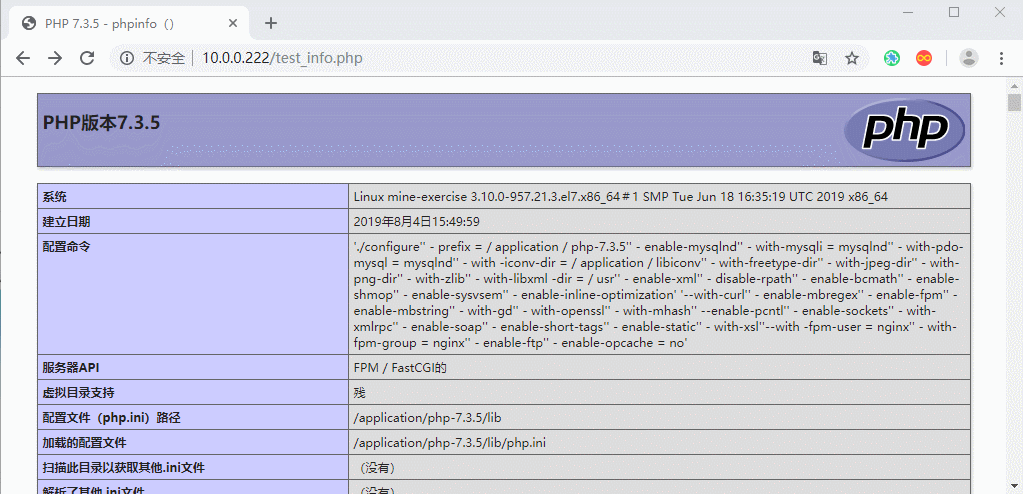
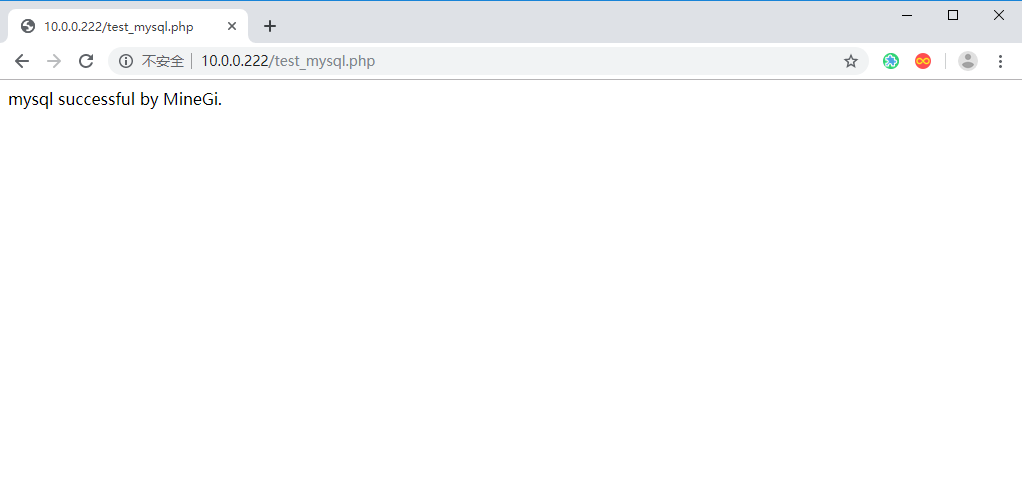
【本文图片下载地址】【012-二进制lnmp】点我快速打开分享(若异常,请私信,万分感谢) 【提取码:xa16 】
今天你学习了吗?若有疑问,请留言、私信或加QQ群:647033350,大家一起进步吧!
其他综合-CentOS 7 使用二进制包搭建lnmp平台的更多相关文章
- CentOS下Web服务器环境搭建LNMP一键安装包
CentOS下Web服务器环境搭建LNMP一键安装包 时间:2014-09-04 00:50来源:osyunwei.com 作者:osyunwei.com 举报 点击:3797次 最新版本:lnmp- ...
- 源码搭建lnmp平台
lnmp平台是指利用linux操作系统,nginx服务器,mysql数据库和php语言搭建高性能web服务器,负载均衡器和邮件代理服务器. 原理图:‘
- centos安装nodejs二进制包
1.下载nodejs的二进制包 wget https://nodejs.org/dist/v6.3.1/node-v6.3.1-linux-x64.tar.xz 2.解压下载的安装包 tar xf n ...
- CentOS 7.0源码包搭建LNMP方法分享(实际环境下)
CentOS 7.0编译安装Nginx1.6.0+MySQL5.6.19+PHP5.5.14 一.配置防火墙,开启80端口.3306端口 CentOS 7.0默认使用的是firewall作为防火墙,这 ...
- centos mysql5.7 二进制包安装
此种方式安装非常简单 cd /usr/local 下载安装包wget https://dev.mysql.com/get/Downloads/MySQL-5.7/mysql-5.7.17-linux- ...
- 搭建LNMP环境(CentOS 6)
本文档介绍如何使用一台普通配置的云服务器ECS实例搭建LNMP平台的web环境. Linux:自由和开放源码的类UNIX操作系统. Nginx:轻量级网页服务器.反向代理服务器. MySQL:关系型数 ...
- 源码搭建LNMP
源码安装LNMP 作者:尹正杰 版权声明:原创作品,谢绝转载!否则将追究法律责任. 欢迎加入:高级运维工程师之路 598432640 前言:非常简单的一个平台LNMP,在生产实际环 ...
- kubernetes实践之一:kubernetes二进制包安装
kubernetes二进制部署 1.环境规划 软件 版本 Linux操作系统 CentOS Linux release 7.6.1810 (Core) Kubernetes 1.9 Docker 18 ...
- MySQL5.7单实例二进制包安装方法
MySQL5.7单实例二进制包安装方法 一.环境 OS: CentOS release 6.9 (Final)MySQL: mysql-5.7.20-linux-glibc2.12-x86_64.ta ...
随机推荐
- Html学习之三(列表)
<!DOCTYPE html> <html> <head> <meta charset="UTF-8"> <title> ...
- Apache(基于IP地址)
1.Apache的安装 (1)先用命令“cat /etc/passwd|grep apache”,查看有有没有Apache ①如果有Apache,我们就不用再安装 ②如果没有,我们就安装一下 (2)使 ...
- vue项目搭建介绍01
目录 vue项目搭建介绍01 vue 项目框架环境搭建: 创建项目: vue 项目创建流程: vue项目搭建介绍01 vue 项目框架环境搭建: vue 项目框架: vue django(类似)(vu ...
- python-1-基础认识
前言 将近2020年,python2即将不再更新,但是我们现在的python3也能非常受欢迎的!回顾一下2/3的区别: 1.python2 源码不标准,混乱,重复代码太多, 2.python3 统一 ...
- python正则图片爬取
# conding:utf8 import requests import re import time if __name__ == "__main__": # 所有的数据 ur ...
- Oracle 11g 服务端的安装步骤
Ø 简介 本文主要介绍 Oracle 11g 服务端的安装步骤,在介绍之前说明以下几点: 1. 所安装的服务器是本机的虚拟机,操作系统为 Windows Server 2019: 2. 以下 ...
- 【杂文】CSP2019蒟蒻AFO(假)记
[杂文]CSP2019蒟蒻AFO(假)记 [初赛前 N 天] 时间:2019-10-15 今晚 \(2012\) 的初赛题做到心态爆炸,选择考计算机基础知识一脸懵逼,填空和后面一道大模拟直接跳过,最后 ...
- Type Erasure with Pokemon---swift的类型擦除
我感觉这个是swift的设计缺陷. 类型擦除:解决泛型类型作为公用类型的问题 是抽象的公用机制的一种实现方式. 1)类型擦除并不能解决类型不一致的兼容问题,只能解决类似继承一致性的兼容问题. 2)擦除 ...
- 关于5G手机使用4G套餐扫盲
有些人说换5G手机用4G套餐不用5G套餐可以享受最高 300 mbps 的签约速率.在此我来给你们科普下. 5G套餐分为 500 mbps 和 1000 mbps 两种.且都享受优先接入,顺序是 10 ...
- Jms规范学习
1.什么是消息中间件? 关注于数据的发送和接受,利用高效可靠的异步消息传递机制集成分布式系统. 2.什么是JMS? Java消息服务(java Message Service)即JMS,是一个java ...
